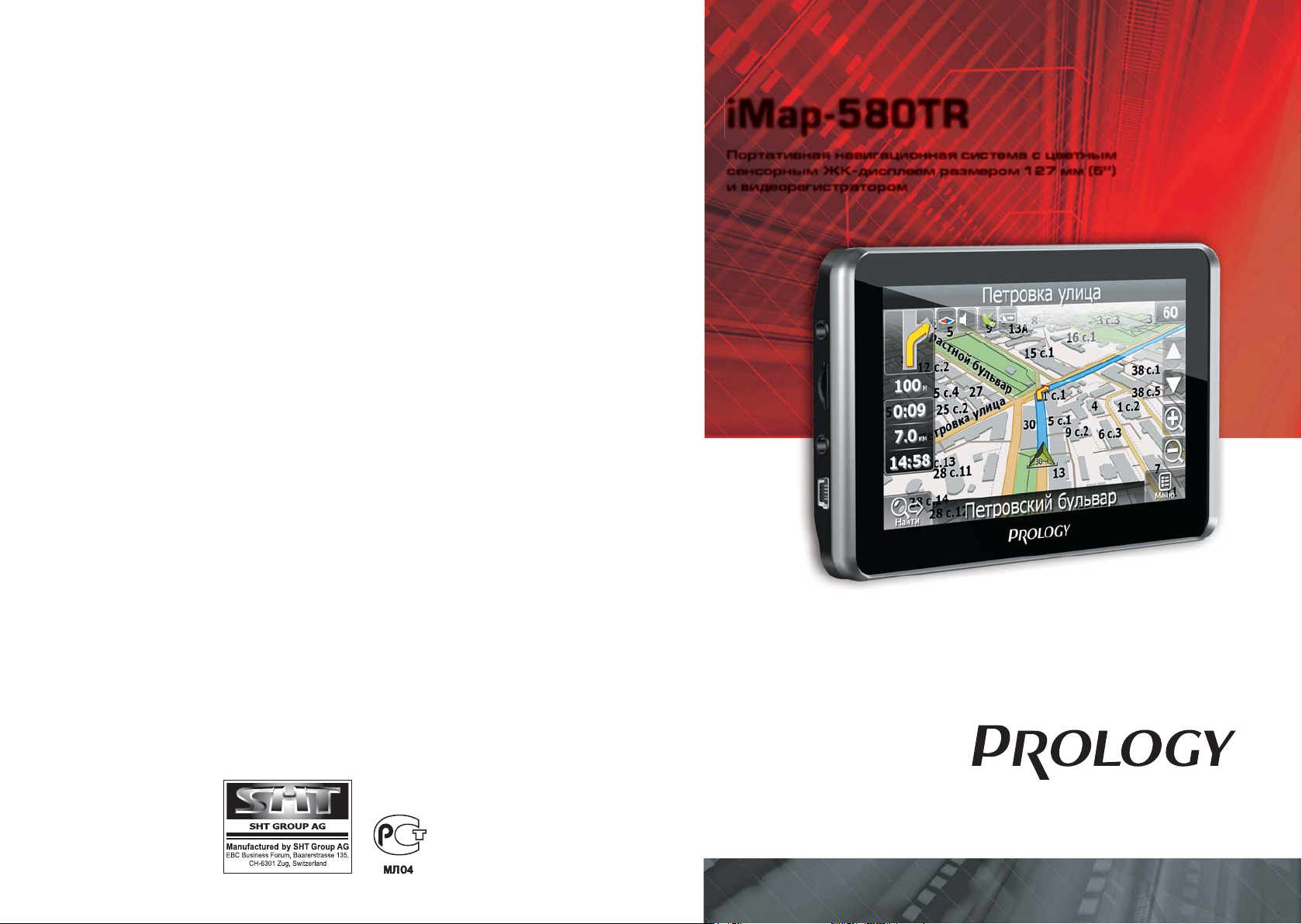
iMap-580TR
Портативная навигационная система с цветным
сенсорным ЖК-дисплеем размером 127 мм (5’’)
и видеорегистратором
Наименование: Пролоджи айМап-580ТР
Страна-производитель: Китай
Основное предназначение товара:
портативная навигационная система
Срок службы: 2 ãîäà
Изготовитель: СХТ Гроуп АГ
Юридический адрес изготовителя:
ЕБС Бизнесс Форум, Баарерштрассе 135,
СХ-6301 Зуг, Швейцария
Руководство пользователя
www.prology.ru
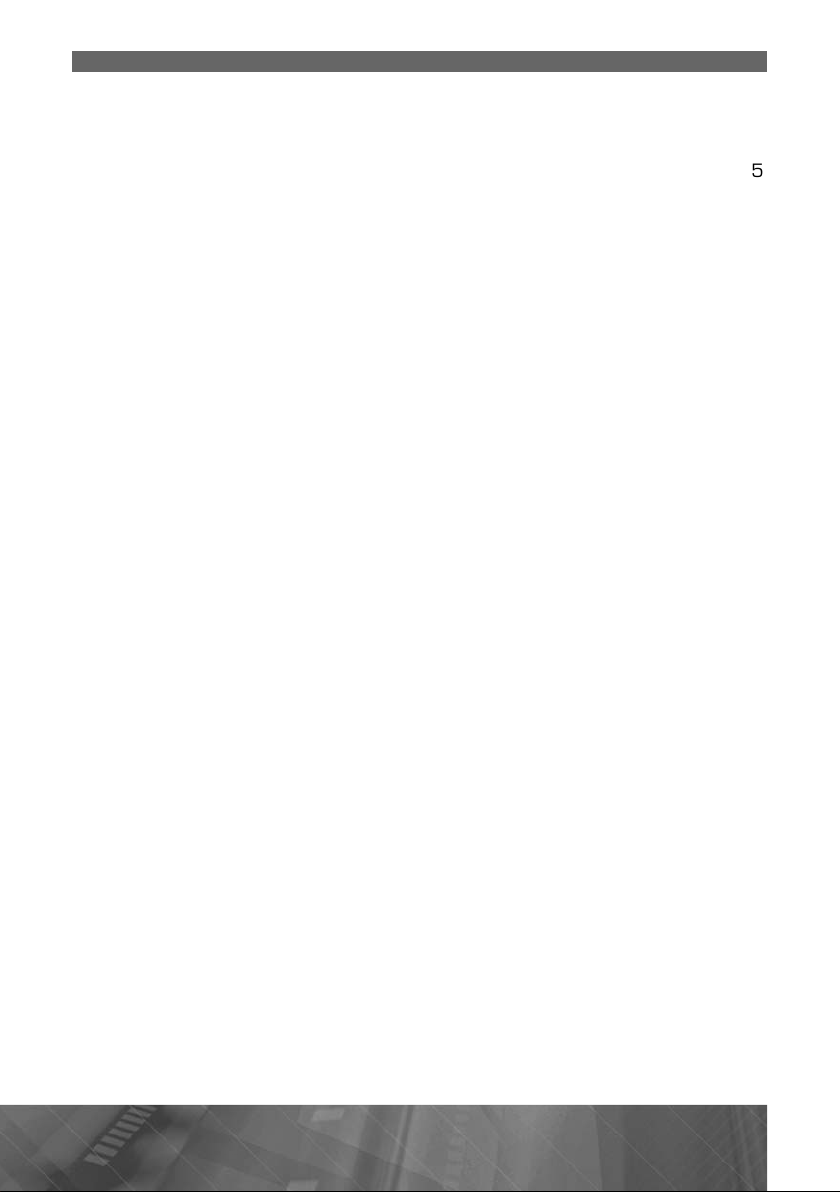
Содержание
..................................................................................................................
3
Ôó
.
3Компле
ó
5
Â
............................................................................................................
6
6
Î
7
Â
ÿ
.
.
7
Ï
7
Ç
8
Â
8
à
......................................................................................................................
9
Î
.......................................................................................................................
..............................................................................................................................
..................................................
Ó
.........................................................................................................
........................................................................
....................................................................................................................................
........................................................................................................................
GPS
.........................................................................................................................................
ó
.................................................................................................................................
ó
....................................................................................
â
...................................................................................
....................................................................................................
.................................................................................................
............................................................................................
...................................................................................
...........................................................................................
...................................................................................................................................
.............................................................................................................................
..............................................................................................................................
...................................................................................................................................................
.....................................................................................................
...............................................................................................................
à
à
.
.
.
.
À
..................................................
......................................................................................................................
3
ó
Назначение устройства
нкции устройства ........................................................................................................................
кт поставки ............................................................................................................................4
Рекомендации по экспл
строенный аккумулятор
Общие замечания по безопасности эксплуатации устройства ...............................
собенности использования системы GPS ....................................................................
нешний вид устройства и элементы управлени
ередняя панель .............................................................................................................................
адняя панель ..................................................................................................................................
ерхняя панель ................................................................................................................................
Процесс зарядки встроенного аккумулятора .................................................................9
Установка устройств
сновные операции
ачало работы
ыключение устройства/переход в спящий режим
правление устройством
Использование карты памяти micro-SD
Главное меню
Режим навигации
èíôî
льтимедиа
Ì
Воспроизведение а
Воспроизведение видеофайло
Просмотр изображений
Просмотр текстовых файлов
оздание закладок в тексте
Настройка цвета шрифта/фона
Настройка размера шрифта
Приложения
Калькулятор
Калибровка
Игры
Настройка даты и времени
Настройки устройства
ромкость .................................................................................................................................
Подсветк
Выбор язык
системе .................................................................................................................................
Настройка пути к программе навигации ..................................................................
Автоматический запуск навигации ....................................................................
Настройка видеорегистратора .....................................................................................
Настройка USB
Режим съ¸много накопителя ..................................................................................
Режим синхронизации MS Active Sync ...............................................................24
FM-ìîä
.................................................................................................................................
..........................................................................................................................
втоматический запуск видеорегистратора
лятор .......................................................................................................................
атации и меры предосторожности ...............................
....................................................
диофайлов
2
24
4
4
5
7
1
1
1
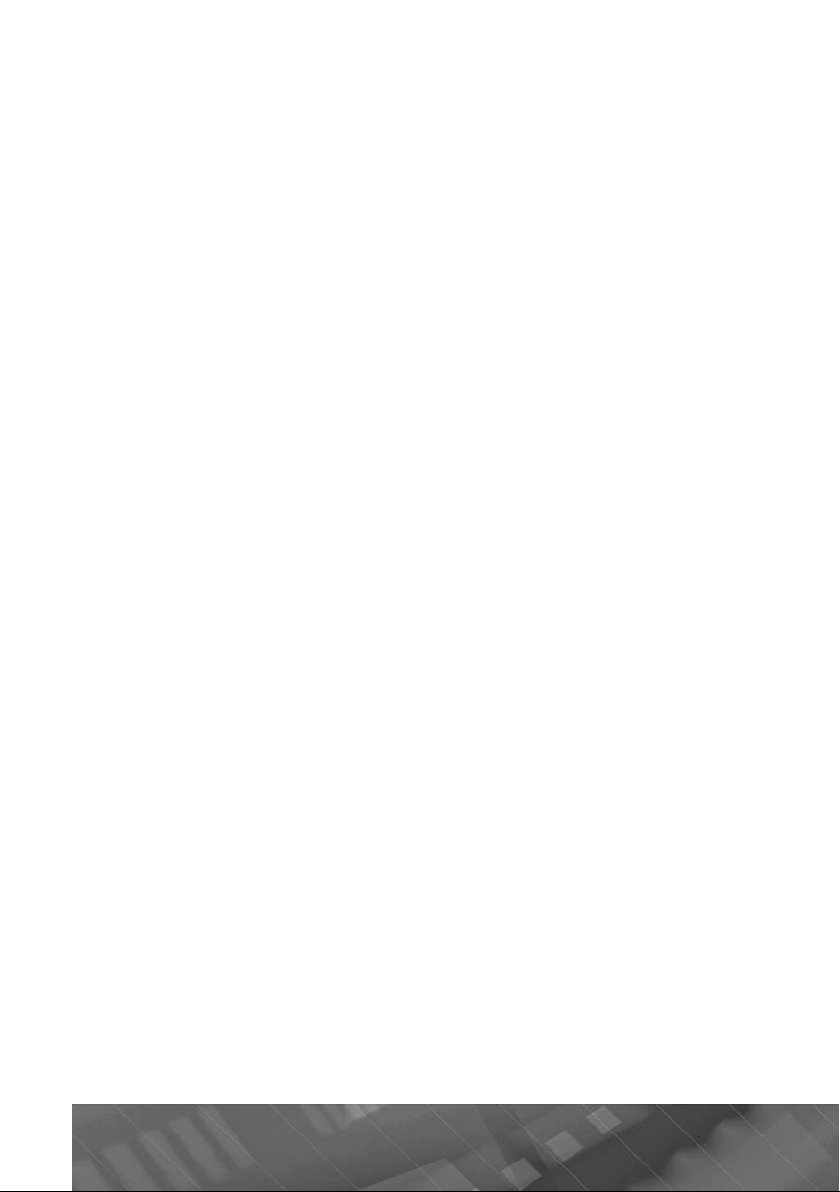
идеорегистратор .......................................................................................................................
........................
è
..............................................................................................
.
...........................................................................................................................
/
h
..............................................................................
.......................................................................
.........................................................................................................
..............................................................................................................
...........................................................................
.............................................
.........................................................................................
2
.............................................................................................
N
..............................................................................................................................
N
...............................................................
.........................................................................................................
.........................
ð
è
.................................................................................................
6
..............................................................
ÿ
.........................
Ý
.............................
8
......................................................................................................
8
............................................
8
.................................................................
0
..............................................
0
...................................................................................................................
0
,
...............................................................................................
2
Назначение сенсорных кнопок и иконок видеорегистратора
Режим фото/видеозапис
оспроизведение видеозаписи ...................................................................................
Режим Bluetooth
Включение
отключение Bluetoot
опряжение устройства и мобильного телефона ................................................
роцедура сопряжения .....................................................................................................29
оединение устройства и ранее сопряженного телефона...............................29
зменение пин-кода ...........................................................................................................
зменение названия устройства .................................................................................
Соединение с телефоном в ручном режиме ...........................................................1
åæèì Hands-Free ...............................................................................................................
пособы набора номера ............................................................................................
ри¸м/отмена входящего вызова
Телефонная книга
писок вызовов
росмотр текстовых сообщений
тереорежим. Воспроизведение аудиофайлов
опряжение с телефоном
Профили A
Режим DU
Включение/отключение режима DU
DP/AVRCP
Интернет-браузер
писок мобильных телефонов, совместимых с устройством
Технические ха
актеристик
Воспроизводимые форматы и типы файлов
Технические допуски на возможные дефекты изображени
ксплуатация устройства, неисправности и их устранение
Перезагрузка системы
Таблица неисправностей и способы их устранения
Для безопасного управления автомобилем
Хранение, транспортирование, ресурс, утилизация
Гарантии поставщика
Расшифровка даты выпуска устройства
указанной в серийном номере
7
1
1
4
4
5
5
8
4
47
47
4
4
4
5
5
5
5
2 PROLOGY iMap-580 T R
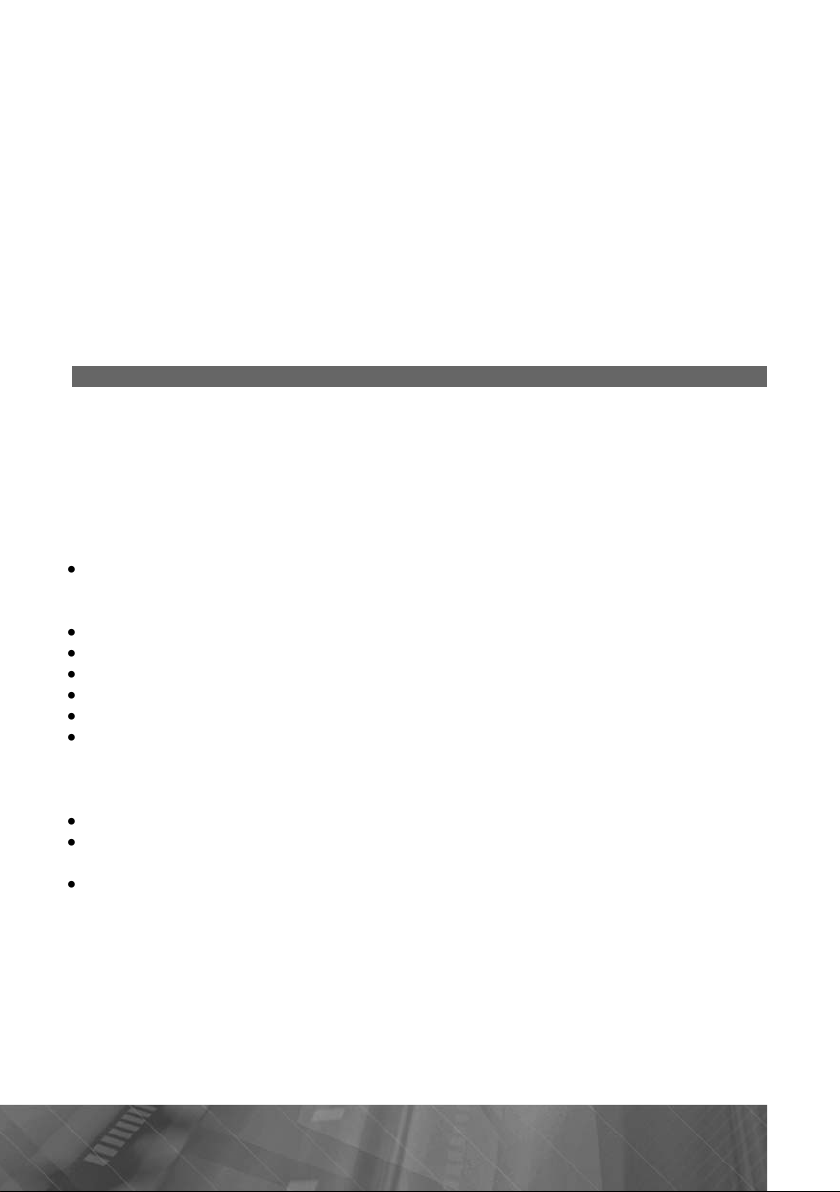
Руководство пользователя определяет порядок установки и эксплуатации
-
ä
.
-
.
.
Ð
.
.
2
á
.
á
.
:
ó
-
;
;
;
G;
;
-
;
;
-
ó;
SD.
портативной навигационной системы (далее устройства) в автомобиле с напря
жением бортовой сети 12 В. Отрицательная клемма аккумуляторной батареи
олжна быть соединена с «массой»
амостоятельное вскрытие устройства, механические повреждения и нару
шение правил эксплуатации могут привести к его неисправностям и лишению
права на гарантийное обслуживание
окупая устройство, требуйте проверки его работоспособности. Убедитесь, что в
гарантийном талоне поставлен штамп магазина, разборчивая подпись и дата продажи
связи с постоянной работой по совершенствованию устройства, повышающей его
над¸жность и улучшающей эксплуатационные характеристики, в конструкцию и меню
управления могут быть внесены изменения, не отраж¸нные в настоящем
еред включением устройства, внимательно прочтите настоящее Руководство
уководстве
Назначение устройства
Устройство Prology iMap-580TR оснащено жидкокристаллическим дисплеем
с размером экрана по диагонали 1
дисплей о
Видеорегистратор позволяет фиксировать дорожную ситуацию пут¸м записи
èçî
Устройство обеспечивает
прокладывание маршрута и определение местоположения с использованием
сп
гационное ПО «Навител Навигатор»
чтение карт памяти micro-SD;
поддержку аудиоформатов MP3/WMA
поддержку видеоформатов MPG/3GP/AV I
поддержку фотоформатов JPEG/BMP/PN
подключение внешнего источника аудио/видеосигнала
совершение входящих/исходящих звонков, навигацию по сети Интер
нет и при¸м актуальной информации о дорожных заторах при подключении
Bluetooth-совместимого мобильного телефона, поддерживающего режимы
DUN и hands-free
работу проигрывателя аудиофайлов в фоновом режиме
работу навигации в фоновом режиме и вывод на встроенный динамик голо
совых подсказок о движении по маршрут
работу видеорегистратора, позволяющего делать фото- и видеозаписи,
сохраняя их на карте памяти micro-
еспечивает минимальное потребление энергии
ражения и звука
тниковой системы GPS в реальном времени, используя встроенное нави
7 мм (5") и видеорегистратором. Такой
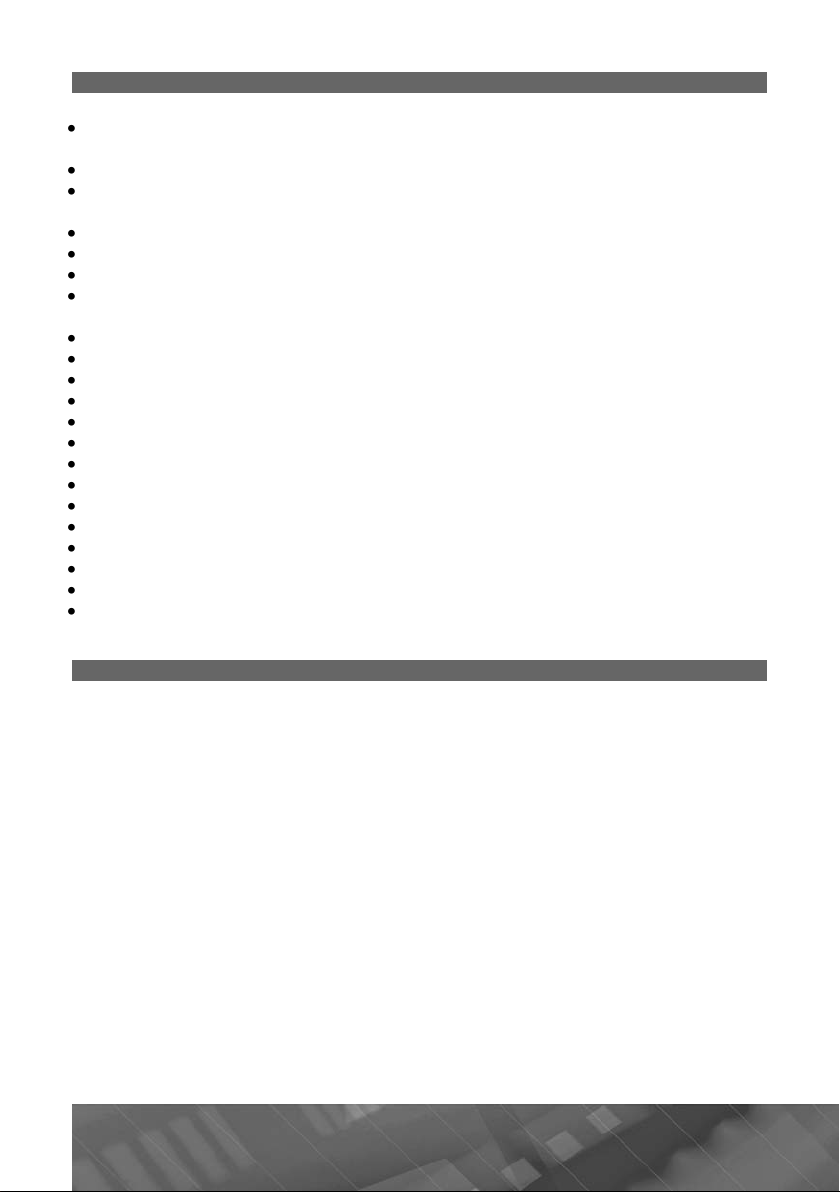
Функции устройства
-
;
;
è
;
;
;
;
h
®
DUN
-
;
;
;
;
;
;
;
;
;
;
;
;
;
;
.
.
2
S
.
Äîêó
ó
ó
ò
Интерактивный сенсорный ЖК-монитор 127 мм (5") с высоким разреше
нием
Программное обеспечение «Навител Навигатор»
Пакет карт «Содружество» – подробные карты России, Украины, Беларус
и Казахстана
Картографическое покрытие более 168000 населенных пунктов
олее 2250 населенных пунктов с HD картографией
тображение карт в режимах 2D/3D
оддержка беспроводной технологии Bluetoot
для управления мобиль
ным телефоном и возможностью выхода в Internet
-модулятор
ультимедиа плеер
лот расширения для карт памяти micro-SD
Интерфейс mini-USB
Процессор MTK 500MHz
бъ¸м внутренней памяти 4GB
Встроенный видеорегистратор с отдельным слотом для карт Micro-SD
апись видео с разрешением 720P
ъ¸мка фото
Метки времени и скорости на видео и фото
Видеовход для камеры заднего обзора
Встроенный аккумулятор
Встроенный динамик
Выход на наушники
Комплект поставки
Портативная навигационная система PROLOGY iMap-580TR 1 шт
Кронштейн 1 шт.
Автомобильный адаптер 1
B-кабель 1 øò
U
В для подключения к разъ¸му прикуривателя 1 шт.
ментация к навигационному ПО 1 комплект.
Настоящее Р
ководство пользователя 1 шт.
Гарантийный талон 1 шт.
Индивид
4 PROLOGY iMap-580 T R
альная потребительская тара 1 комплек
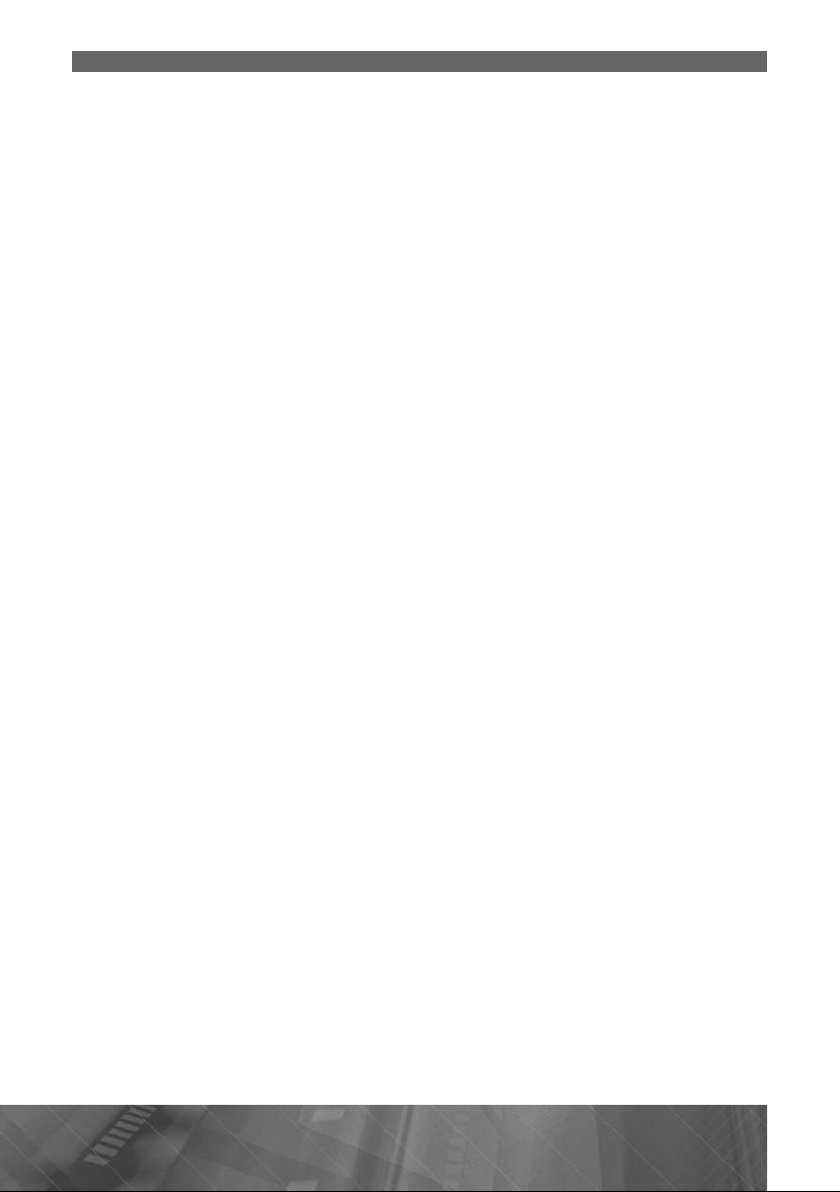
Рекомендации по эксплуатации и меры предосторожности
-
-
ó
CE 6.0.
Ä
арах существе
.
Ý
Ð
.
Ä
-
á
.
ó
.
-
ó «Ý
-
-
.
ó
ó
.
-
-
.
.
-
ë
.
ó
ó
.
ó
-
.
Ä
-
.
ó
ó
.
Портативная навигационная система iMap-580TR представляет собой пер
сональный компьютер с экраном 127 мм (5"), процессором MTK 500MHz, опе
ративной памятью – 128 МБ DDR2, внутренней памятью – 4 ГБ FLASH iNAND,
становленным лицензированным программным обеспечением – Microsoft
Win
анное изделие является технически сложным товаром и, в соответствии
с Постановлением Правительства Российской Федерации от 13 мая 1997 г.
575, попадает в перечень технически сложных товаров, в отношении которых
требования потребителя об их замене подлежат удовлетворению в случае обна-
ужения в тов
онтаж и эксплуатация данного сложного электронного устройства должны
осуществляться в соответствии с настоящим Руководством.
устройства, подключение и настройка изложены в данном
ыть произведены потребителем в полном объ¸ме самостоятельно
ля подачи питания на данное устройство при его эксплуатации в автомо
биле может использоваться только источник питания с напряжением +12 В
постоянного тока; отрицательная клемма аккумуляторной
соединена с «массой»
еред установкой устройства, пожалуйста, полностью прочитайте данное
ководство
Ð
Не пытайтесь в случае поломки открыть корпус устройства и отремонтиро
вать его самостоятельно. Если устройство не работает правильно, обратитесь к
раздел
шибки, допущенные при установке и эксплуатации устройства, могут быть ино
гда приняты за его неисправность. Если неисправность не устранена, обрати
тесь в сервисный центр
При мойке автомобиля следите, чтобы внутрь устройства не попала вода, так
как это может привести к его повреждению. Недоп
стройство, т.к. это может привести к выходу его из строя
â
После эксплуатации автомобиля в летний период на открытом воздухе необхо
димо пылесосить салон для удаления пыли и насекомых, предотвращая их попа
дание внутрь устройства. Попадание внутрь устройства насекомых недопустимо
Избегайте длительного воздействия на устройство пыли и повышенной
влажности
При попадании в устройство жидкости и/или посторонних предметов немед
енно отключите питание
стройство должно быть установлено в проветриваемом или вентилируемом
месте, недост
чтобы оно не перекрывало обзор дорожного движения
Перед очисткой корпуса устройства его питание должно быть отключено.
Использ
ется использовать для этой цели какие-либо моющие или чистящие жидкости
фетки, имеющиеся в продаже в магазинах электроники
Избегайте воздействия высоких температур и механических воздействий на
кабели питания и USB-кабель
Не подвергайте
ксплуатация устройства, неисправности и их устранение» (стр. 48).
пном для попадания прямых солнечных лучей, таким образом,
йте для очистки слегка влажную мягкую безворсовую ткань. Запреща
ля очистки сенсорного экрана используйте специальные чистящие сал
стройство сильным ударам
нных недостатков
ксплуатация
уководстве и могут
атареи должна быть
стимо попадание жидкостей
стройства.
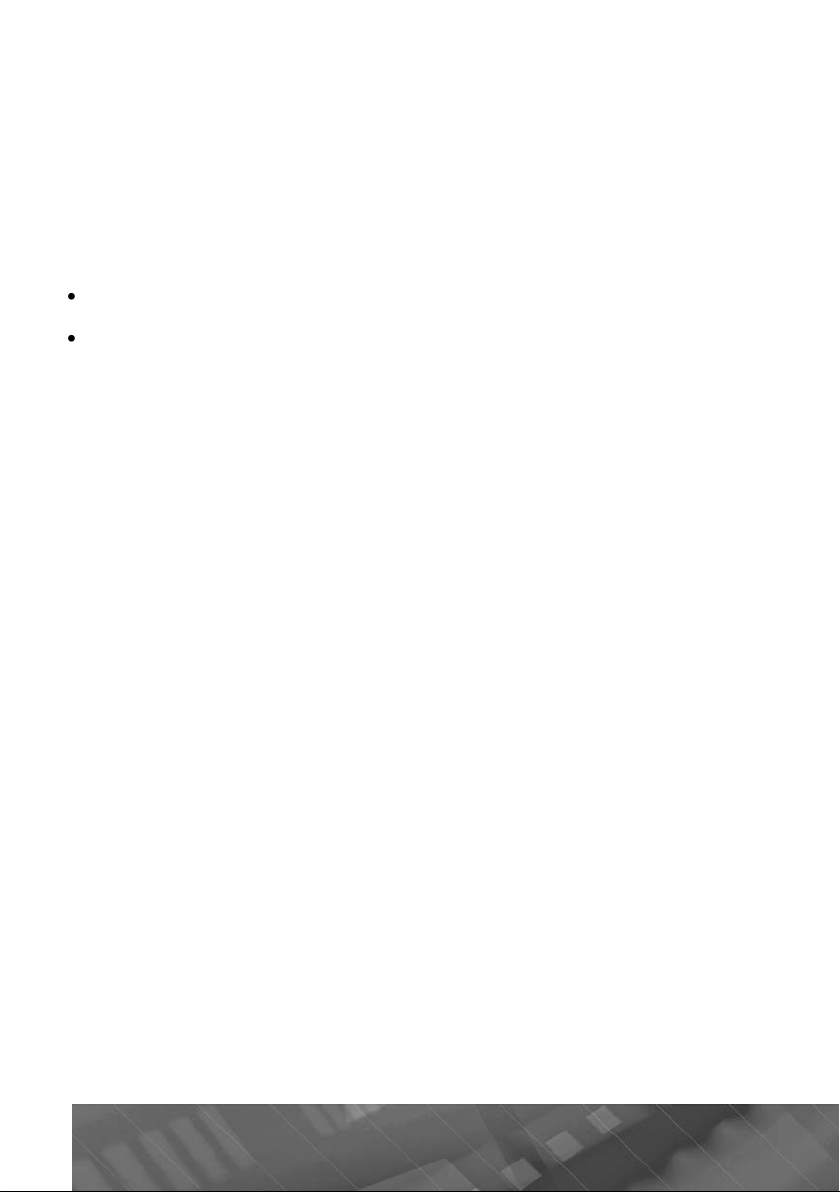
ри резких перепадах температуры окружающего воздуха возможно появле
-
-
.
ð
.
-
.
-
.
:
з строя;
-
.
ð
å
á
.
.
Ä
.
à
ó
.
ó
-
.
00
ó
.
ó
ó ó
.
-
ó
ó
.
ó
.
Ä
-
ó
ó
.
ние конденсата внутри устройства. В таких случаях необходимо отключить пита
ние устройства и дождаться полного исчезновения конденсата
е прилагайте чрезмерных усилий при нажатии на сенсорные иконки во
избежание пов
еждения ЖК-экрана
Для защиты ЖК-экрана от царапин рекомендуется использовать специаль
ные защитные пленки и стилусы, имеющиеся в продаже в магазинах электроники
ри возникновении неисправностей в работе устройства не пытайтесь устра
нить их самостоятельно. Обратитесь в сертифицированный сервисный центр
Производитель не нес¸т ответственность
за ошибки, допущенные при эксплуатации устройства и приведшие к его
выходу и
за ущерб, прямо или косвенно причиненный в процессе эксплуатации устрой
тва его владельцу, третьим лицам и/или их имуществу и недвижимости
Встроенный аккумулято
икогда не разбирайте устройство, не подвергайте его сильному нагреванию
кладите его в воду, так как это может привести к нагреванию встроенного
и н
аккумулятора с
ольшим выделением тепла и выходом его из строя
Когда ресурс аккумулятора израсходован, он должен быть утилизирован в
соответствии с местными законами
апрещается разбирать устройство для замены встроенного аккумулятора.
ля замены аккумулятора обращайтесь в сертифицированный сервисный центр
бщие замечания по безопасности эксплуатации устройств
Водителю запрещается выполнять какие-либо операции по управлению
стройством во время движения автомобиля
Данное устройство предназначено только для использования по назначению,
т. е. в качестве навигатора. Не использ
йте его для высокоточного измерения рас
стояний, направления, местоположения или проведения топографических работ
Маршрут движения, определяемый при помощи устройства, не является
% точным и должен использоваться только в справочных целях. Соблюдайте
1
требования Правил дорожного движения,
казания дорожных знаков и разметки
Не допускайте длительного воздействия прямых солнечных лучей на корпус
стройства, поскольку это может привести к нагреву встроенного аккумулятора
и выход
стройства из строя
Единоличную ответственность за работу системы глобального позициони
рования (GPS) нес¸т правительство США. Любые изменения в работе системы
т повлиять на точность определения местоположения с использованием
мог
данного
стройства
пределение местоположения при помощи данного устройства невозможно
три зданий, тоннелей, под автомобильными и железнодоржными мостами
âí
ля определения текущего местоположения необходим при¸м сигнала мини
мум от 4 GPS-спутников. При¸м сигнала ухудшается при нахождении устройства
в неблагоприятных метеорологических
снег, т
ман) и/или вблизи высоких деревьев и зданий
словиях (сильная облачность, дождь,
PROLOGY iMap-580 T R
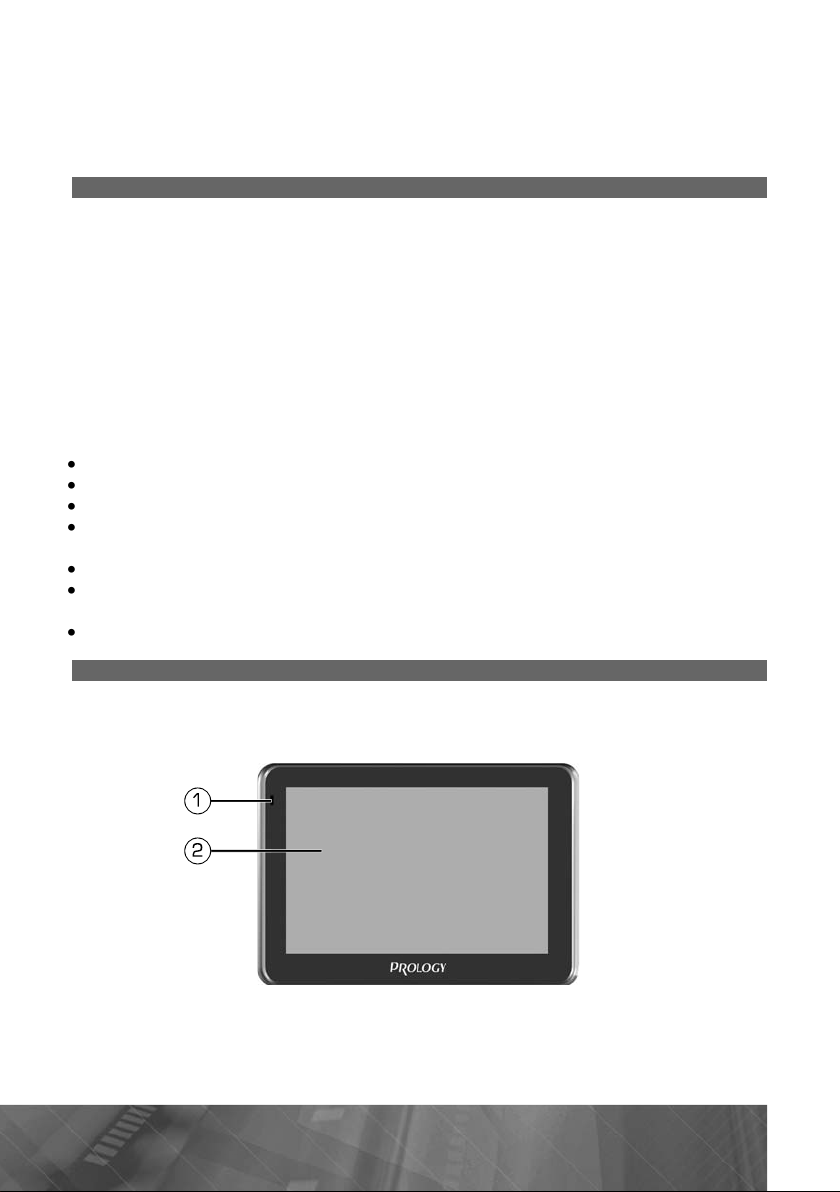
Другие беспроводные устройства, находящиеся в салоне автомобиля, могут
GPS
.
á
.
S
00
.
GPS
.
-
ределе
:
;
;
ó
á
;
;
;
.
ü
ó
-
ухудшить качество при¸ма
ри эксплуатации в салоне автомобиля закрепите устройство в держателе.
есто крепления держателя не должно перекрывать водителю обзор дорожного
движения, а также не должно препятствовать раскрытию подушек
-сигнала
езопасности
Особенности использования системы GPS
Точность определения координат с использованием GPS (Global Positioning
ystem – глобальная система позиционирования) составляет около 15 метров.
рич¸м высотные здания, деревья вдоль дорог, движение в тоннеле создают так
называемую радиотень и снижают точность до 1
осле включения устройства может потребоваться несколько минут для того,
чтобы получить сигнал с
о время работы устройства не используйте приборы, работающие в частот
ном диапазоне, близком к диапазону GPS, во избежание снижения точности
оп
овсем точным или отсутствовать
ния координат местоположения.
иже указаны причины, по которым отображение координат может быть не
дорога имеет очень крутые повороты
сильная облачность, туман, дождь;
тонировка ветрового стекла над местом крепления устройства
стройство установлено слишком высоко и находится непосредственно под
потолком салона автомо
дорога, идущая в гору, имеет много поворотов
автомобиль разворачивается на ограниченном пространстве проезжей
части или парковки
автомобиль движется среди высоких зданий или по заснеженной местности
-спутников и определить текущее местоположение
èëÿ
метров и более
Внешний вид устройства и элементы управления
Передняя панел
1. Индикатор заряда аккумулятора. В процессе зарядки индикатор светится
красным цветом при выключенном
стройстве (на экране отображается анима
7
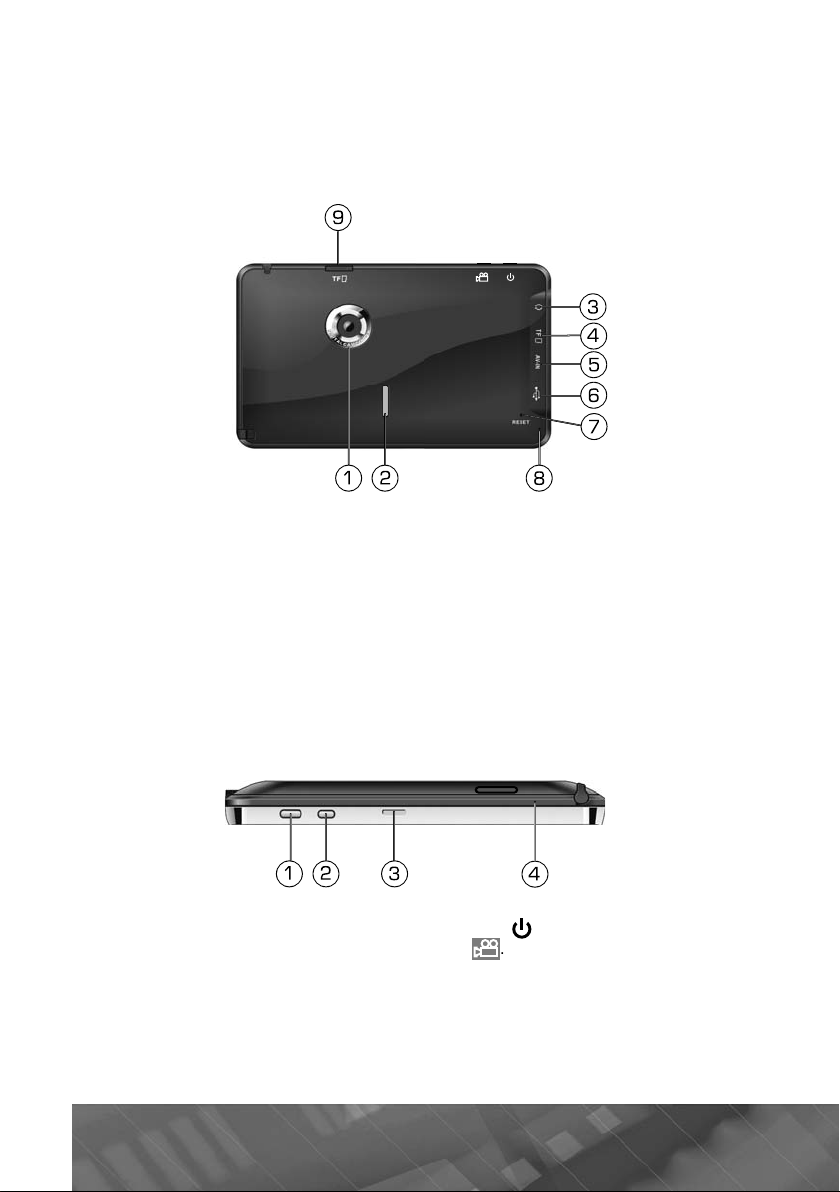
ция зарядки батареи) и мигает при включ¸нном. Голубой цвет индикатора сигна
-
.
ô
ä
ü
.
.
.
.
.
.
.
.
.
ü
.
4
.
лизирует о полном заряде аккумулятора
Сенсорный экран. Предназначен для отображения информации, выбора
команд меню и управления основными
Çà
няя панел
ункциями.
1. Камера видеорегистратора
. Встроенный динамик. Предназначен для воспроизведения звука
.Аудиовыход mini-jack 3,5 мм (стерео)
4.
лот для подключения карт micro-SD с с мультимедийным контентом
. Вход AV-IN для подключения внешнего источника изображения и/или звука
. Разъ¸м mini-USB для зарядки устройства и синхронизации его с ПК
7. Кнопка перезагрузки RESET
. Встроенный микрофон для разговора в режиме Hands-Free
.
лот для подключения карт micro-SD с записями видеорегистратора
Верхняя панел
1. Кнопка включения/выключения устройства .
. Кнопка перехода в режим видеосъ¸мки
. Технологическое отверстие для крепления кронштейна
. Встроенный микрофон для записи звука в режиме видеорегистратора
PROLOGY iMap-580 T R
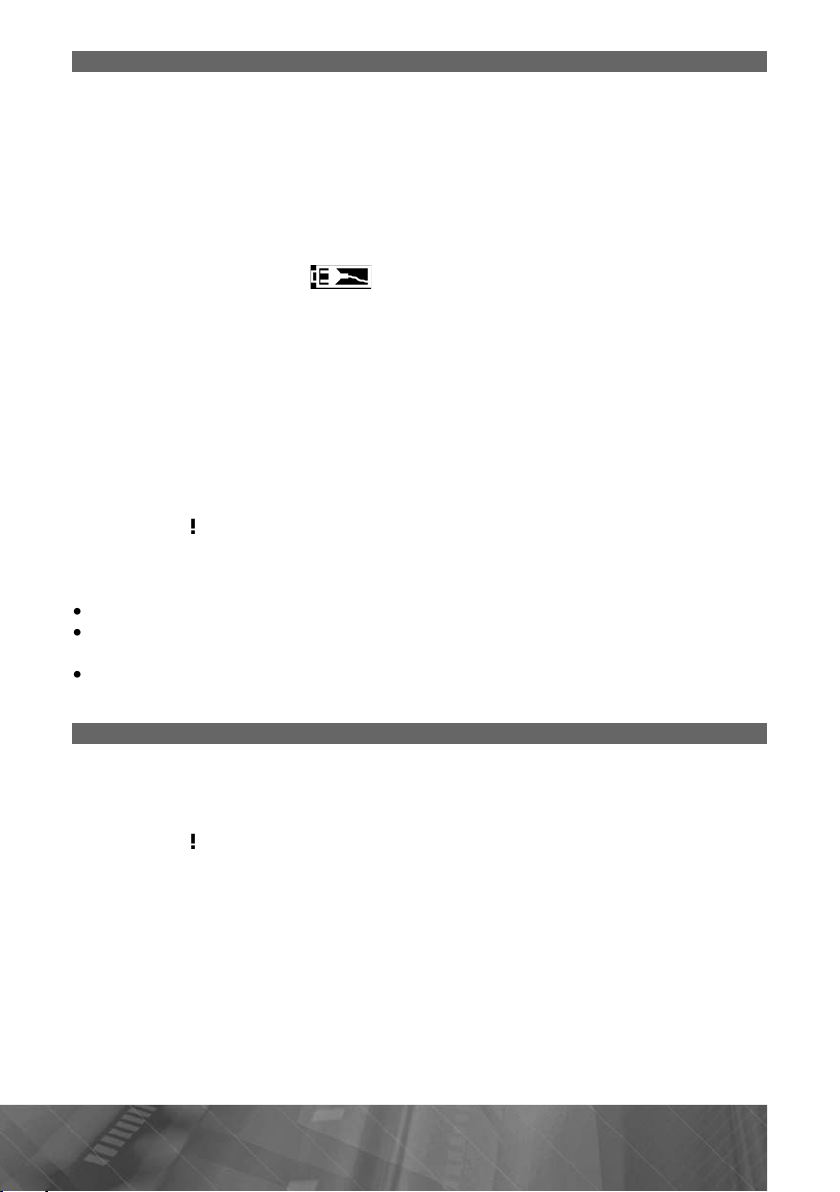
Процесс зарядки встроенного аккумулятора
-
-
ò
2
-
-
теру, если устройство включено, индикатор заряда аккумулятора на экране
-
.
-
ò
á
-
-
-
.
Å
ó-
:
;
óìó
;
-
.
ó
.
Å
ó
.
Ó
.
ó
ó
.
.
еред первым включением устройства его встроенный аккумулятор необхо
димо заряжать не менее 6—8 часов. Подключите кабель mini-USB к устройству,
затем — к персональному компьютеру. Или используйте автомобильный адап
ер для подключения устройства к прикуривателю, в этом случае время зарядки
полностью разряженного аккумулятора составит
мкость встроенного аккумулятора достигается после 10 циклов «зарядка-раз
рядка». При подключении устройства к компьютеру или автомобильному адап
,5—3 часа. Максимальная
принимает следующий вид:
бражается анимация зарядки аккумулятора
В процессе зарядки индикатор заряда (1) (стр. 7) светится красным цве
ом при выключенном устройстве и мигает при включ¸нном. Не отключайте
устройство до тех пор, пока аккумулятор не зарядится полностью, о чем
видетельствовать голубой цвет индикатора заряда. Для полной зарядки потре
уется несколько часов.
Примечание.
ряженного аккумулятора. Если, вс¸ же, требуется повторное включение устрой
тва, то подождите не менее одной минуты, а затем включите устройство
ВНИМАНИ
Для оптимального использования литиевого аккумулятора следуйте ниже
казанным рекомендациям
не заряжайте аккумулятор при высокой температуре окружающей среды
можно без ущерба для устройства производить подзарядку и тогда, когда
акк
если устройство не используется в течение длительного времени, необхо
димо производить полную зарядку аккумулятора один раз в две недели
е включайте устройство сразу же после начала подзарядки раз
лятор разряжен не полностью
Если устройство выключено — на экране ото
óäåò
Установка устройства
Устройство поставляется с кронштейном и автомобильным адаптером для
становки в автомобиле
ВНИМАНИ
Выберите в автомобиле подходящее место для установки устройства.
станавливайте его в тех местах, где оно может перекрыть обзор водителю.
Íå
Протрите поверхность ветрового стекла или передней панели в том месте,
где будет установлен кронштейн, мягкой тканью с использованием чистящего
редства
далите защитную пленку с присоски кронштейна
Установите кронштейн, подняв рычажок фиксатора присоски и плотно прижав
присоск
кронштейна к ветровому стеклу или передней панели автомобиля.
стите рычажок фиксатора присоски
Оп
Плотно затяните фиксирующие винты на кронштейне, без чрезмерных усилий
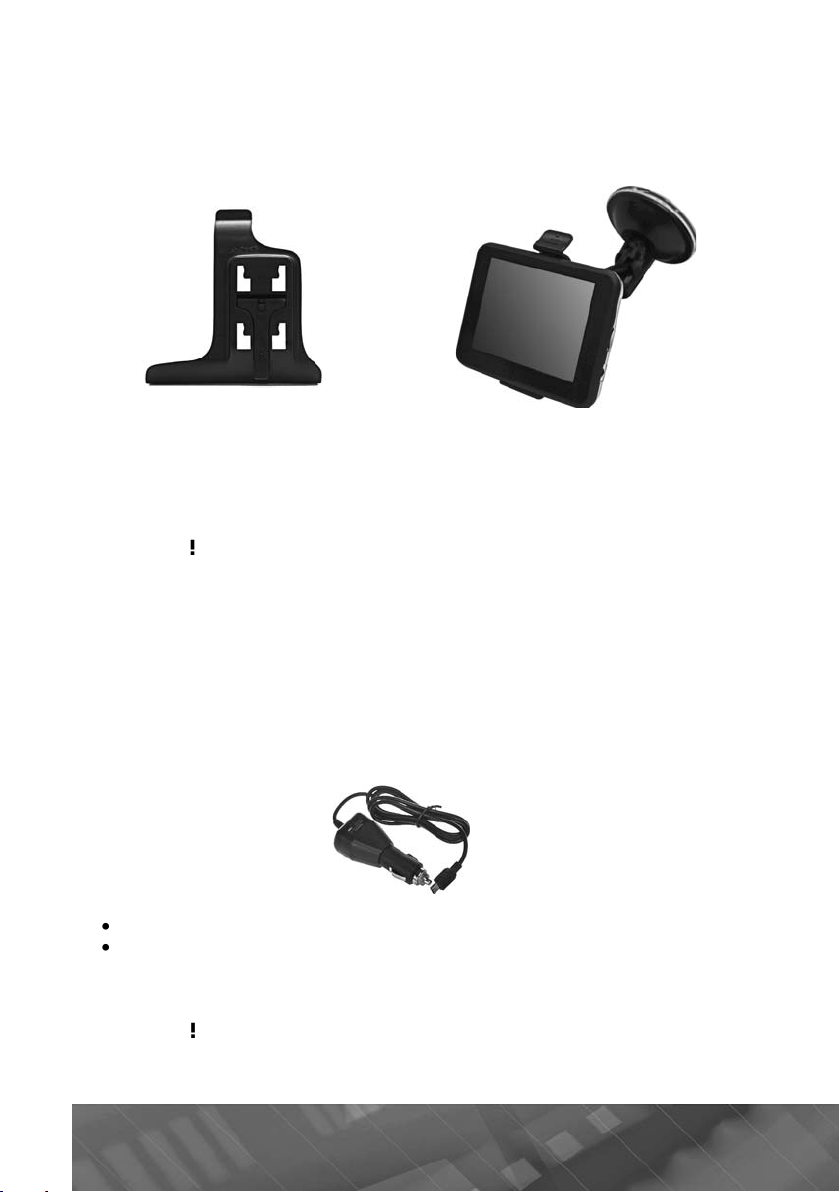
0
Ó
становите навигатор на кронштейн. Кронштейн состоит из защ¸лки и осно-
Ç
Ç
ó:
Ç
.
Ó
GPS. Î
áó
Å
.
á
.
á
.
ðà
óìó
:
.
.
ó
.
ó
.
вания.
автомобиля.
акрепите основание с установленной защ¸лкой на ветровом стекле
атем вставьте устройство в защ¸лк
ащ¸лка кронштейна Кроншейн в сборе
Для снятия кронштейна поднимите рычажок фиксатора присоски. Затем
потяните за язычок присоски и снимите кронштейн с места установки
бедитесь, что для устройства обеспечен беспрепятственный обзор неба для
над¸жного при¸ма сигналов спутников системы
жения
дет произведено в течение нескольких минут.
пределение местополо-
ВНИМАНИ
Внешний вид крепления может отличаться от указанного на рисунке
Перепады температуры и влажности могут вызвать отсоединение присоски
от ветрового стекла или при
орной панели автомобиля
тобы исключить возможность хищения устройства, не оставляйте его в
автомо
иле на ночь или когда надолго оставляете автомобиль на стоянке
Использование автомобильного адапте
Устройство снабжено (входит в комплект поставки) автомобильным адапте-
ром для зарядки акк
лятора и питания при эксплуатации в автомобиле
Подключите автомобильный адаптер к разъ¸му mini-USB (6) (стр. 8)
Подключите адаптер к гнезду прикуривателя автомобиля
вечение индикатора на корпусе автомобильного адаптера сигнализи-
ет о включ¸нном электропитании устройства
ð
ВНИМАНИ
Для защиты устройства от резких скачков напряжения бортовой сети всегда
подключайте автомобильный адаптер только при зап
1
щенном двигателе
PROLOGY iMap-580 T R
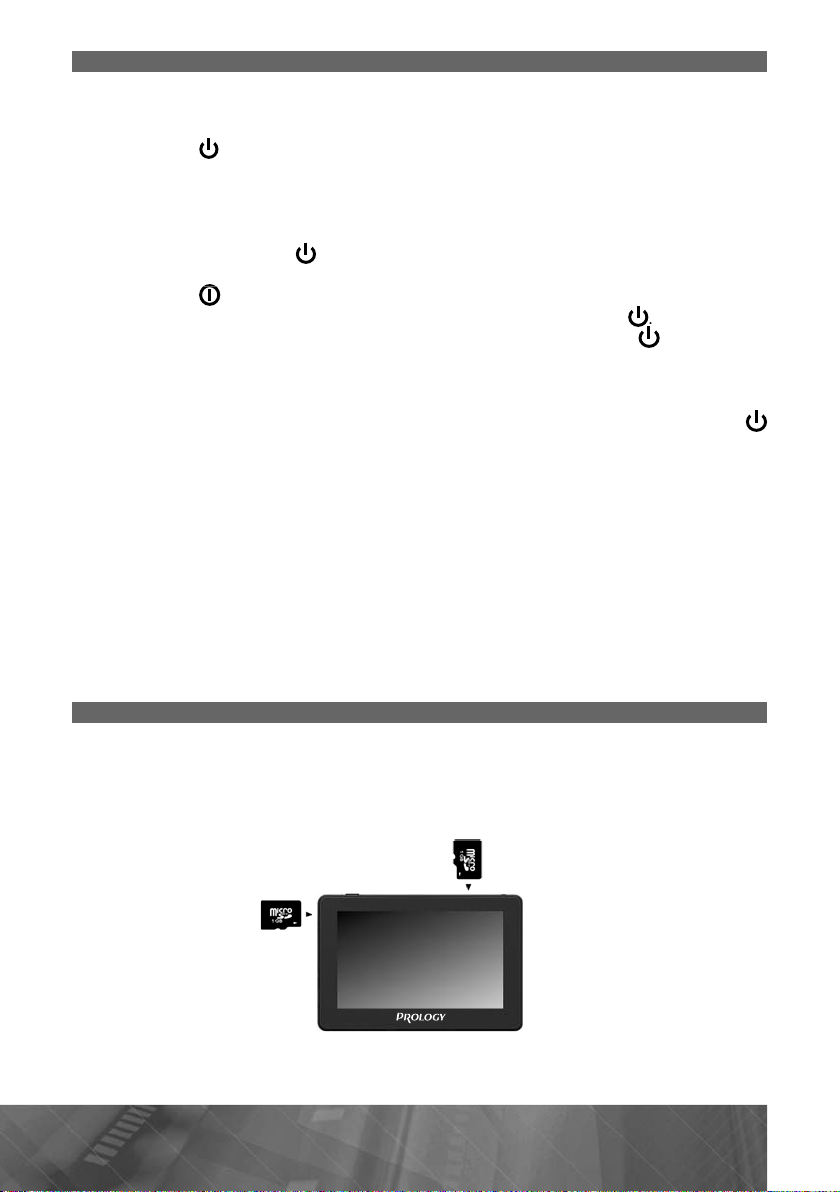
Основные операции
û
Для включения устройства нажмите и удерживайте в течение нескольких
.
ì
.
ë
или дождитесь 5 секунд для автоматического выключения.
Ä
Ä
(
.
åðå
.
Ó
ó
ó
:
)
.
ì
ó
ó.
á
ó
-
:
ð
é
à
ô
è
Начало работ
кунд кнопку на верхней панели устройста (1) (стр. 8)
Выключение устройства/переход в спящий режи
нескольких секунд кнопку на верхней панели устройства (1) (стр. 8)
иконку Âûê
ля перехода в спящий режим нажмите сенсорную иконку
îí
ля выхода из спящего режима повторно нажмите кнопку на верхней
панели устройста
стр. 8). На экране отобразится режим, в котором устрой-
ство находилось перед переходом в спящий режим
Примечание.
осуществляется п
огда устройство включено, при коротком нажатии на кнопку
ход в главное меню
правление устройством
правления устройством касайтесь сенсорного экрана кончиком пальца
Äëÿ
èëè ñòèë
сом. Вы можете выполнять следующие действия
быстрое касание (щелчок
Коснитесь экрана кончиком пальца или стилусом для открытия/выбора раз-
личных опций и нажатия сенсорных иконок
касание с перемещение
Коснитесь экрана кончиком пальца или стилусом и, удерживая касание,
перемещайте палец/стил
с вверх/вниз/влево/вправо или по всему экран
Использование карт памяти micro-SD
Устройство оснащено двумя слотами для карт памяти micro-SD. Для того,
ы воспользоваться картой памяти, вставьте е¸ в слот таким образом, чтобы
÷òî
казательная стрелка на карте памяти была направлена в сторону слота, а лице
вая сторона карты памяти совпадала с лицевой стороной устройства
карта памяти micro-SD для
видеорегистратор
записе
карта памяти micro-SD
c медиа
айлам
Перед извлечением карты памяти убедитесь, что ни одно из приложений про-
аммного обеспечения не обращается к карте в этот момент. Если какие-либо
ã
11
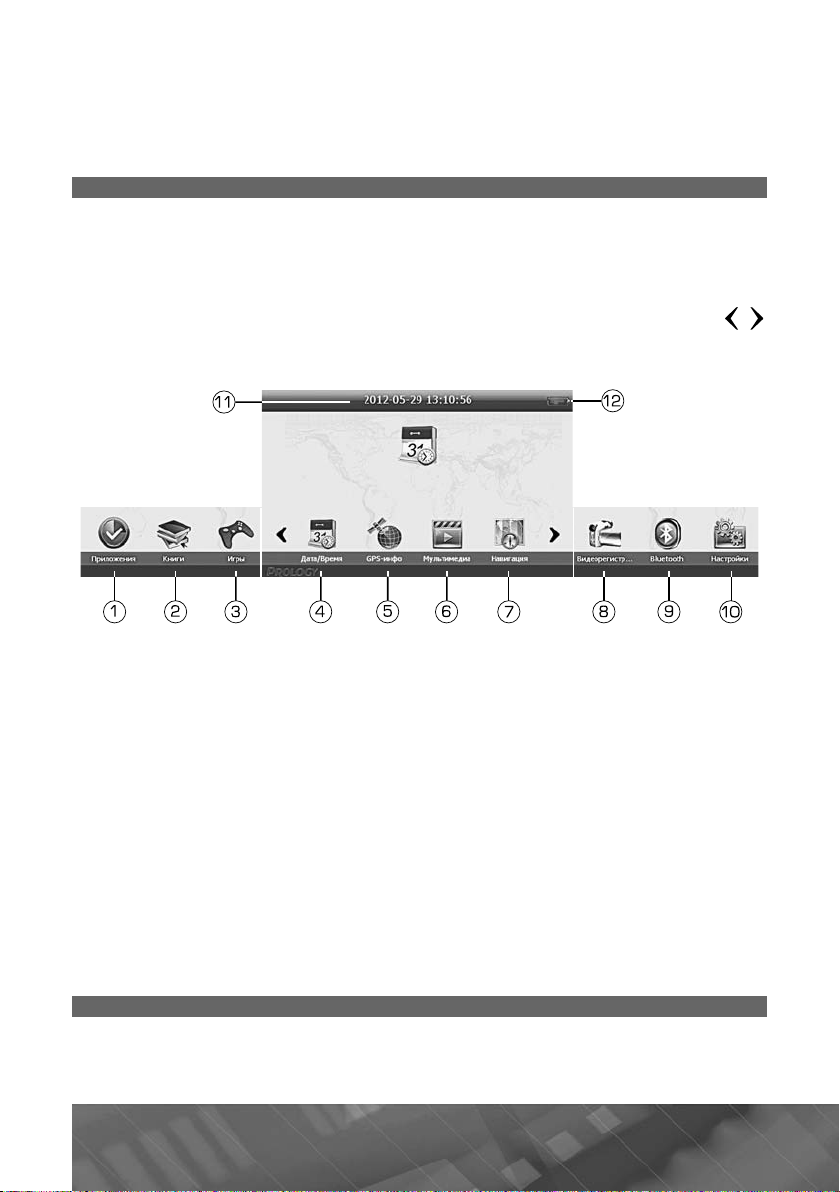
приложения или файлы на ней используются — закройте их. Затем аккуратно
¸
.
ð
.
Í
.
Для перехода на другую страницу главного меню можно пролистывать (пальцем
/
:
).
).
.
.
.
).
.
.
.
.
.
.
ó
.
нажмите на карту памяти и извлеките е
из слота
имечание.
метов. В комплект поставки не входят ка
е допускайте попадания в слот карт памяти посторонних пред-
ты памяти micro-SD
Главное меню
огда устройство будет включено, на экране появится главное меню. Главное меню является «стартовой точкой» для решения последующих задач.
майте сенсорные иконки для выполнения операции или открытия других меню
или стилусом) иконки вправо/влево или нажимать на указатели перемещения
главном меню отображены сенсорные иконки режимов и меню устройства
1. Приложения (калькулятор и калибровка экрана устройства
. Книги (просмотр текстовых файлов
. Èãðû
4. Настройка даты и времени
5.
PS-информация
.Мультимедиа (воспроизведение аудио/видео/фото
7. Навигация
. Видеорегистратор
. Bluetooth
10. Настройки устройства
11. Индикация даты и времени
12. Индикатор заряда батареи
àæè-
.
Примечание. Вы можете произвольно менять местами иконки в нижней части
экрана. Для этого коснитесь иконки и,
бое место в строке иконок
держивая касание, переместите е¸ в лю-
Режим навигации
Коснитесь иконки Навигация для запуска навигационного программного обе-
печения. Навигационное ПО по умолчанию находится во внутренней памяти
12 PROLOGY iMap-580 T R
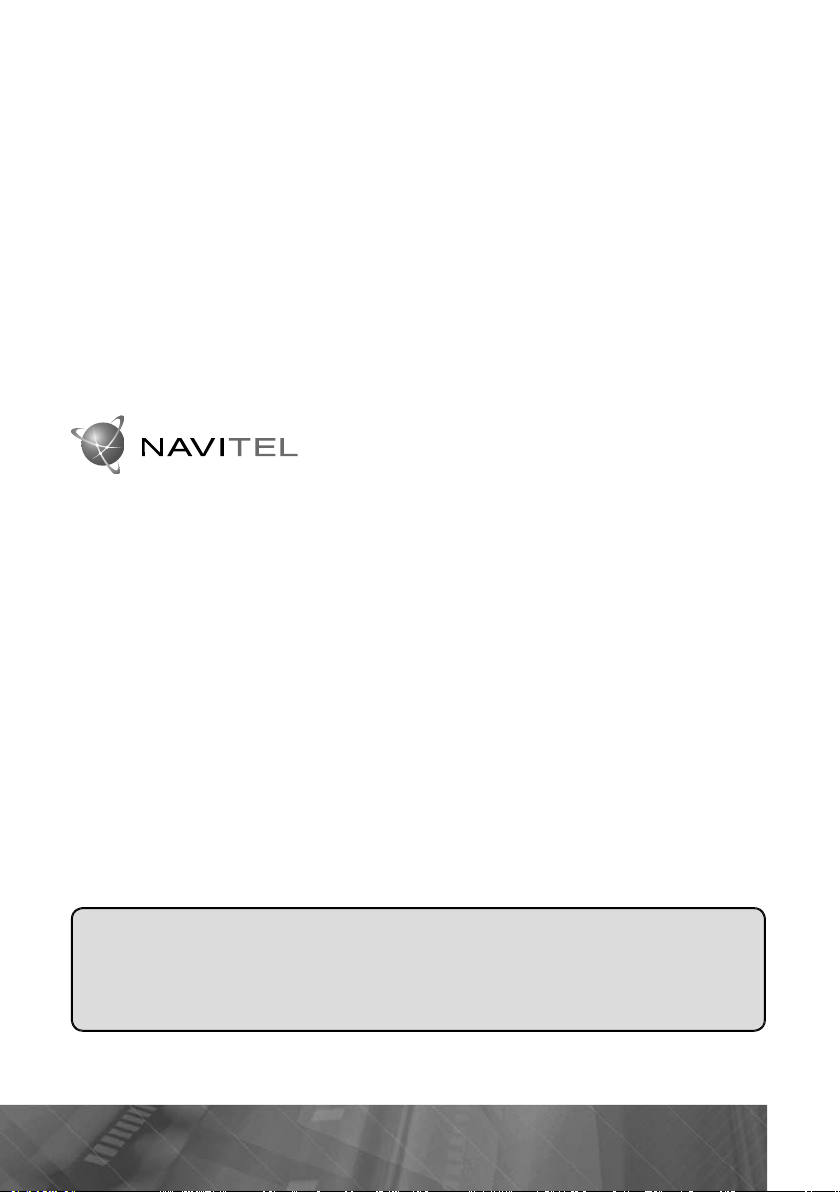
3
ó
стройства. Настройки данного режима указаны в разделе "Настройки устройства",
22).
-
Ñ
35.
ë
Ì
/
.
/
Â
á
(
).
ÇÀÎ
GPS
ó
-
.
ó
ó
óòó
-
ó
.
Ñ
-
ÇÀÎ
á
-
.
-
ÇÀÎ
:
ð
-
6
0
u
Web
u
00
пункт «Нави. путь» (стр.
Примечание. Для обновления информации о дорожных заторах в режиме ре
ального времени необходимо включить режим DUN в меню настроек режима
Bluetooth.
м. описание режима Bluetooth на стр. 27, а также описание режима
DUN íà ñòð.
Информацию о номере UUID (32-значный серийный номер устройства) и
ицензионном ключе навигационного ПО вы можете просмотреть, запустив
программу навигации и последовательно нажав сенсорные иконки
åíþ
Информация/О программе
Навигационное ПО можно перевести в фоновый режим работы. Для этого
нажмите кнопку включения
выключения устройства на его верхней панели.
фоновом режиме работы навигационного ПО действуют голосовые подсказки
при движении по маршруту, но при этом доступны и другие режимы ра
устройства
воспроизведение аудио/видеофайлов, чтение текстовых файлов,
îòû
просмотр изображений, режим видеорегистратора
Навител Навигатор — íавигационное программное
обеспечение, разработанное
«ÖÍÒ» äëÿ ìóëü-
тимедийных устройств с сенсорным экраном, осна-
щ¸нных встроенными или внешними
-при¸мниками. Вместе с программным
обеспечением поставляются бесплатная карта всей России, которая содержит
основные магистрали с названиями насел¸нных п
нктов и подробные карты круп
ных городов РФ (Москва, Санкт-Петербург, Екатеринбург, Новосибирск и т. д.)
Программа позволяет загрузку подробных карт городов и областей России с
номерами домов, названиями
В числе прочего, сп
тниковая программа навигации обеспечивает голосовое
сопровождение по маршр
лиц, станций метро и другой важной информацией.
. Программа оптимизирована под небольшое разре
шение экрана, в ней реализовано быстрое масштабирование и прокрутка карты, а
также автоматическое переключение межд
картами различных масштабов
АО «ЦНТ» — активно развивающаяся компания, ориентированная на рынок
Российской Федерации и стран
НГ. Цели и задачи компании — совершен
ствование, развитие и распространение современных решений и продуктов в
области информационных технологий и цифровой картографии.
стремится разра
атывать программное обеспечение, удовлетворяющее требо
«ÖÍÒ»
ваниям надежности, безопасности и удобства использования
АО «ЦНТ» уделяет большое внимание оперативной и квалифицированной
технической поддержке своих клиентов. По всем вопросам, связанным с нави
гационным программным обеспечением «Навител Навигатор» (проблемы в
работе, обновления и прочее) обращайтесь в
«ÖÍÒ»
Адрес: 125190, г. Москва, Ленинградский проспект, д. 80, корп. 1
Телефон/факс: (495) 787-66-8
E-mail: info@navitel.s
: http://www.navitel.s
Режим работы: понедельник–пятница с 10.00 до 19.
Руководство пользователя навигационного программного обеспечения
«Навител Навигато
» находится на карте памяти micro-SD, поставляемой в ком
1
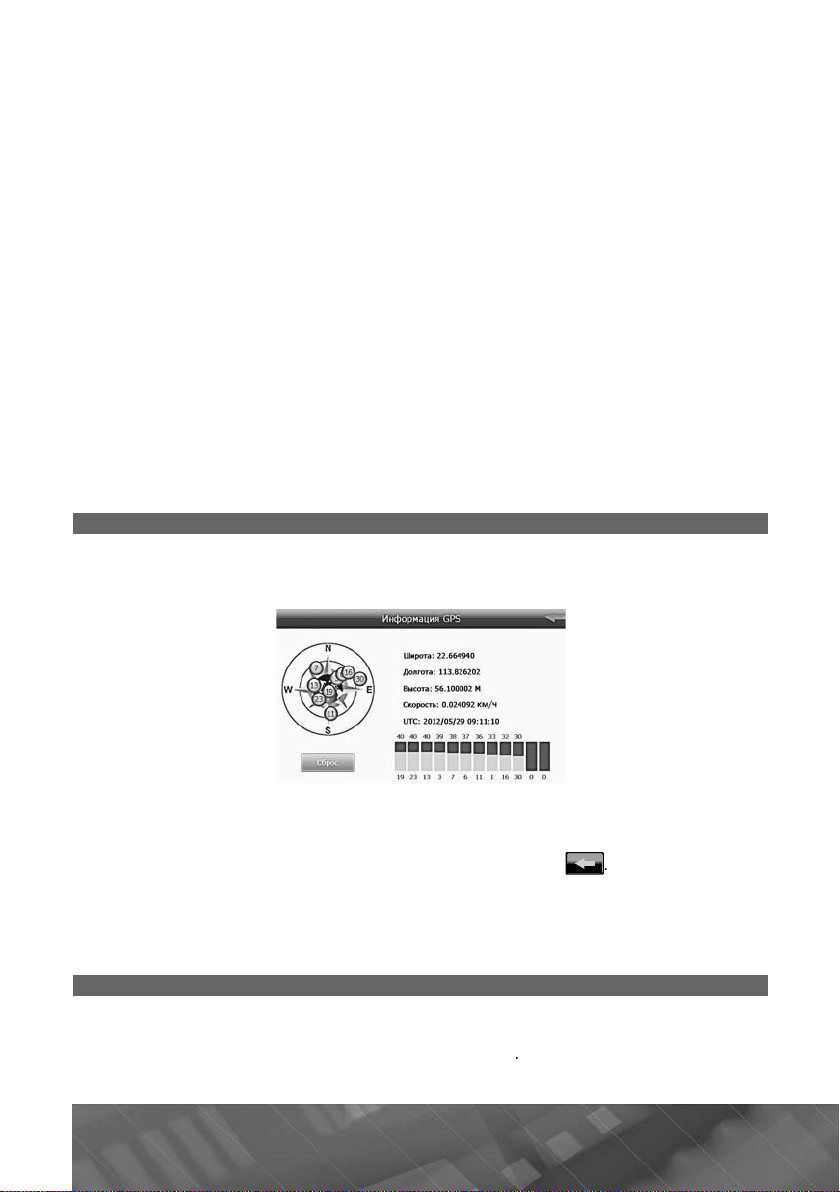
плекте, в каталоге /Instructions (данный каталог может находиться в другом
ð
.
-
ó
ó
Â
:
à-
f
-
ç
Î
.
-
-
.
GPS
-
-
.
ó
ó
-
.
ó
à
þ:
месте в зависимости от ве
Для доступа к руководству подключите устройство к USB-порту персональ
ного компьютера или ноутбука.
Файл р
файла может быть др
открытия и просмотра этого руководства на
установлено программное обеспечение Adobe Reader версии 8.0 или выше (это
бесплатное ПО можно скачать по ссылке http://get.adobe.com/reader)
После подключения устройства к USB-порту компьютера для корректного
познавания сменного накопителя владельцам компьютеров, на которых уст
новлена операционная система Windows XP, необходимо установить драйвер
exFAT с сайта компании Microso
ного к компьютеру в режиме сменного накопителя, поскольку в этом случае и
памяти устройства будет удалена вся информация, включая предустановленное
навигационное П
Примечание. Производитель не нес¸т ответственность за удаление пользовате
лем навигационного ПО из памяти устройства пут¸м форматирования или каким
либо другим способом и любые последствия, возникшие после данного удаления
ководства называется «Navitel_Navigator_AUTO_RUS.pdf» (название
апрещается форматировать внутреннюю память устройства, подключ¸н
«Навител Навигатор»
сии навигационного ПО)
гим, в зависимости от версии навигационного ПО). Для
ашем компьютере должно быть
t (http://support.microsoft.com/kb/955704).
GPS-èíôî
Нажмите сенсорную иконку
На экране отобразится меню
десь показана информация о Вашем местоположении: широта и долгота в гра
дусах, высота над уровнем моря, время, а также спутники, сигнал от которых прини
мает устройство и гистограмму, показывающую мощность принимаемого сигнала
Для возврата в предыдущее меню нажмите на иконк
Примечание. Сведения, представленные в меню GPS-info, даны исключительно
для наглядности. Вы можете видеть несколько сп
мых устройством, а также мощность принимаемых сигналов
PS-инфов главном меню устройства (стр. 12).
-при¸мника:
тниковых сигналов, принимае
Режим мультимедиа
Режимы воспроизведения аудио-, видеофайлов и файлов изображений
ппированы в меню с названием Ìультимеди
ñãð
Для входа в данное меню нажмите иконкуМультимедиа в главном мен
14 PROLOGY iMap-580 T R
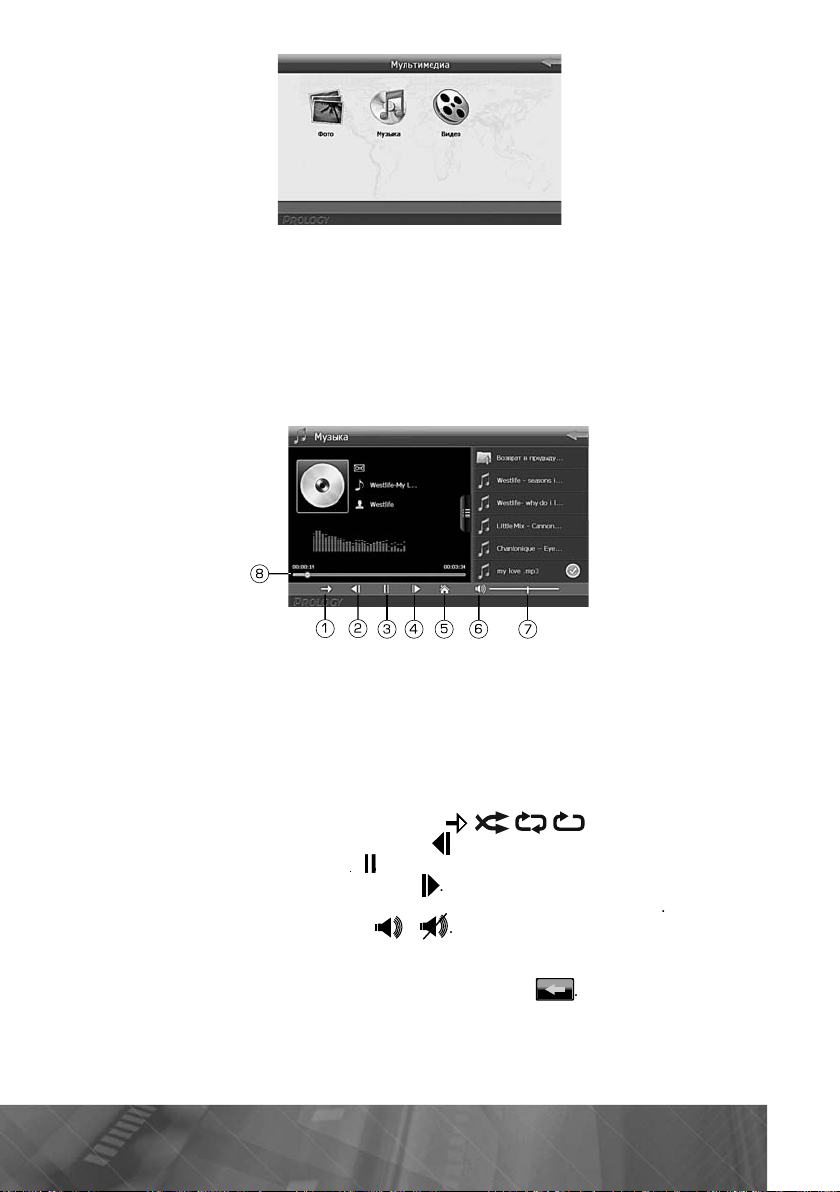
5
открывшемся окне располагаются три сенсорные иконки:
î
â
)
à
:
ó
ó
ó
ó
:
ÿ
à
/
à
с продолжением воспроизведения
.
.
Ä
ó
:
.
.
Âèäå
узыка,
îòî è
Воспроизведение аудиофайло
Вставьте карту памяти micro-SD с аудиофайлами в слот (4) (см. рис. на стр.8
вверху
Музык
. Для входа в режим воспроизведения аудиофайлов нажмите на иконку
. Откроется меню аудиопроигрывателя
писок файлов и папок отображается в правой части меню. Коснитесь иконки
жной папки, чтобы открыть е¸. Список аудиофайлов можно пролистывать вверх
н
и вниз, прикасаясь к экран
ведения а
диофайла прикоснитесь к его названию.
Управление воспроизведением а
в области списка и удерживая касание. Для воспроиз-
диофайлов производится сенсорными икон-
ками, расположенными в нижней части меню
1. Режимы повторного воспроизведени
. Переход к предыдущему аудиофайлу
. Воспроизведение/пауз
.
4. Переход к следующему аудиофайлу
5. Выход в меню Мультимеди
. Включение/отключение звука /
7. Ползунок увеличения/уменьшения громкости
8. Ползунок и полоса прокрутки отображения воспроизведения
ля возврата в предыдущее меню нажмите на иконк
Поддерживается воспроизведение аудиофайлов следующих форматов
MP3, WMA (максимальный битрейт — 320 кбит/с)
1

6
оспроизведение видеофайло
â
äåî
óæíó
ô
.
:
ó
à
/
ó
.
ÿ
ó
ó
.
G, 3G
0
2
.
é
ó
ó
óæíó
é
Ä
-
ð
ð
.
Вставьте карту памяти micro-SD с видеофайлами в слот (4) (см. рис. на стр.8
вверху). Для входа в режим воспроизведения видеофайлов нажмите на иконку
(стр. 14, рис. вверху). В правой части появившегося меню выберите
Âè
ю папку с видеофайлами, касаясь иконок папок. В списке видеофайлов
н
коснитесь названия нужного
айла для его воспроизведения
Управлять воспроизведением видеофайлов можно с помощью сенсорных
иконок, расположенных в нижней части меню
1. Включение полноэкранного режима показа
. Переход к предыдущему видеофайл
. Воспроизведение/пауз
4. Переход к следующему видеофайл
. Включение/отключение звука /
. Ползунок увеличения/уменьшения громкости
7. Ползунок и полоса прокрутки отображения воспроизведени
Для возврата в предыдущее меню нажмите на иконк
При попытке воспроизвести видеофайл, формат которого не поддерживается
стройством, на экране появится надпись: «Данный файл не воспроизводится»
Поддерживается воспроизведение видеофайлов следующих форматов:
MP
видеопотока — до
P, AVI (XviD, DivX-3,11/4/5 (разрешение — 48
Ìáèò/ñ)
Просмотр изображени
Вставьте карту памяти micro-SD с файлами изображения в слот (4) (см. рис.
на стр. 8 вверх
на иконк
выберите н
). Для входа в режим просмотра файлов изображения нажмите
Фото (стр. 14, рис. вверху). В правой части появившегося меню
ю папку, касаясь иконок папок. В списке
айлов изображени
коснитесь названия нужного файла. Для полноэкранного просмотра коснитесь
изображения.
ля перехода в прежний режим просмотра сделайте повтор
ное касание. Изображения можно выбирать пут¸м пролистывания (касание с
емещением) влево и вправо как в обычном, так и в полноэкранном режиме
ïå
осмотра
ï
1
PROLOGY iMap-580 T R
72, битрейт

.Увеличение/уменьшение изображения
/
4
/
Ä
8
2
.
(
).
óãëó
.
:
Â
/
.
оворот изображения
.
лайд-шоу с интервалом 2 сек.
.
ледующее/предыдущее изображение
ля возврата в предыдущее меню нажмите на иконку
Поддерживается следующие форматы файлов изображения: JPEG, BMP; PNG.
Просмотр текстовых файлов
Вставьте карту памяти micro-SD с текстовыми файлами в слот (4) (см. рис. на
вверху). Нажмите сенсорную иконкуКниги в главном меню устройства
стр.
(стр. 1
коснитесь к иконке, и в появившемся окне отобразится текст файла
экрана. Для возврата в прежний режим просмотра повторите двойное касание.
В полноэкранном режиме пролистывать текст можно прикасаясь к верхней/
нижней части экрана
правом
нок, расположенных в нижней части меню
). В открывшемся меню Вы увидите иконки текстовых файлов. При-
Для полноэкранного просмотра сделайте двойное касание в средней части
листать назад/впер¸д
Для выхода из режима
экрана
Управлять просмотром текстовых файлов можно с помощью сенсорных ико-
ниги нажмите сенсорную иконку в верхнем
1. Настройка параметров шрифта (размер, жирный/обычный)
. Установить цвет текста/выделения текста/фона
.
оздать закладку
4. Применить закладку (выбрать из списка/удалить)
. Листать текст вверх/вниз
. Выход в меню списка текстовых файлов
À/
17

8
. Название текстового файла
.
.
Ñ
å
ó
.
Â
.
Ä
ó
).
Í
à
ó
ó
:
.
G
.
.
Í
à
ð
:
. Возврат в предыдущее меню
оздание закладок в текст
тобы сделать закладку сначала выделите стилусом или пальцем фрагмент тек-
ста, где должна быть закладка, потом нажмите иконк
. Закладка сохранится
, выберите из спи-
ка закладок нужную и нажмите на иконку (см. рис. ниже). На экране ото-
бразится место в тексте, где
ы сделали закладку
тобы удалить закладку из списка, выберите закладку и нажмите иконку .
ля возврата к просмотру текста нажмите сенсорную иконку .
Список закладок
25% Глава 1
44% гарантии поставщика
Поддерживается воспроизведение текстовых файлов в формате ТХТ (под-
держивается р
сский язык
астройка цвета шрифта/фон
Для настройки цвета шрифта и фона нажмите сенсорную иконк
ðèñ. âíèç
). Откроется меню настройки цвета
R 18
G 61
B 136
(ñòð. 17
Нажимайте иконки è в экранном меню для выбора параметра для
настроек цвета текста, цвета выделения текста и цвета фона
Подбирайте оттенок, используя ползунки для настройки красного (R), зел¸-
) и синего (B) цветов
íîãî (
Нажмите для сохранения изменений и возврата к просмотру текста
астройка размера шрифт
Для настройки размера шрифта нажмите сенсорную иконку
зится окно наст
1
ойки размера шрифта
PROLOGY iMap-580 T R
À/Â
. Отобра-

9
ажимайте иконки è для выбора размера шрифта. Для выбора вида
Æ
.
å-
.
à
ð
:
.
ó
à
þ
ó
:
начертания шрифта — жирный/обычный коснитесь иконки переключателя
ирный»
«
осле завершения настройки, нажмите иконку для сохранения измен
ний и возврата к просмотру текста
Приложения
ìåíþ Приложения находятся приложения Калькулятор иалибровка
в меню нажмите иконку Приложения в главном меню устройства (стр. 12):
âõîä
Калькулято
Нажмите сенсорную иконку Калькулятор для выполнения математических
операций
Для работы в данном режиме рекомендуется использовать стилус
Для выхода из данного режима нажмите сенсорную иконк
Äëÿ
Калибровк
Нажмите иконкуКалибровка в мен
иложения для входа в режим кали-
бровки сенсорного экрана. На экране появится окно, как показано на рис
íêå
1

0
ажмите сенсорную иконкуДа для входа в меню калибровки экрана
:
.
È
30
-
.
Ä
á
:
.
2
:
ó
ó
.
тилусом нажмите на указатель в центре экрана, указатель переместится.
овторяйте данную процедуру каждый раз по мере перемещения указателя по
экрану, пока процесс калибровки не завершится
о окончании процедуры калибровки нажмите стилусом в любой точке
экрана для сохранения полученных настроек.
ствий по управлению устройством в течение
ли не выполняйте никаких дей-
секунд для выхода без сохране
ния калибровочных настроек
анную операцию необходимо выполнить, если произош¸л сбой в управле-
нии сенсорным экраном, то есть изо
ражение сенсорной иконки на экране не
соответствует е¸ действительному расположению.
Èãðû
Нажмите сенсорную иконку Èãры в главном меню устройства (стр. 12)
Нажмите иконку игры для е¸ запуска. Рекомендуется использовать стилус
Настройка даты и времени
Нажмите сенсорную иконку Дата/Время в главном меню устройства
(ñòð. 1
) для входа в меню настройки даты и времени
Установите дату и время, нажимая на нужные цифровые значения в столбцах,
отображающих слева направо соответственно год, месяц, день, часы, мин
Значения в столбцах можно пролистывать пальцем (стил
2
сом) вверх и вниз
PROLOGY iMap-580 T R
òû.

Для выбора часового пояса нажимайте иконки è . Нажмите иконк
ó
.
:
ü
/
-
.
ó
.
à
-
:
/
ó
.
для сохранения изменений и выхода из данного меню
Настройки устройства
Нажмите иконкуНастройки в главном меню. Откроется окно настроек
Громкост
енюрегулирования уровня громкости устройства:
Нажимайте иконки
или коснитесь одного из делений шкалы для уве
личения/уменьшения громкости
Нажмите иконк
для сохранения изменений и выхода из данного меню
Подсветк
Нажмите сенсорную иконкуПодсветка для того, чтобы изменить яркость под
светки сенсорного экрана
Нажимайте сенсорные иконки
Нажмите иконк
для сохранения изменений и выхода из данного меню
или коснитесь одного из делений
21

ыбор языка интерфейс
à
:
.
å
ó
.
è
Ñ
.
ó
.
è
-
-
¸
-
-
Нажмите иконкуЯзык для выбора языка в экранных меню устройства
ажмите иконку для сохранения изменений и выхода из данного меню
систем
В открывающемся окне даны номера версий программного и аппаратного
Нажмите иконк
для выхода в предыдущее меню
Íàâè. ïóòü
Настройка пути к программе навигаци
Коснитесь иконки Íàâè. ïóòь В открывшемся окне выберите пункт «Путь
к навигации:». Нажимая на иконки папок, найдите программный файл «Navitel.
exe» и коснитесь его.
права появится галочка, говорящая о том, что программа
K для подтверждения выбора
Нажмите иконк
для выхода в предыдущее меню
Автоматический запуск навигаци
В меню «Настройка пути навигации»в стро
ке «Автозапуск навигации при включении» на
жмите на иконку переключателя. Иконка после
этого примет «включ
ííûé» âèä.
следующий раз после включения устрой
ства навигационная программа начн¸т рабо
тать автоматически.
22 PROLOGY iMap-580 T R

3
Настройка видеорегистратора
.
à
Ä
:
.
À
È
.
.
SB
á
:
Sy
ü
å-
.
ó
Автоматический запуск видеорегистратор
ля автоматического запуска видеорегистратора выполните следующее
меню Настройки нажмите иконку Видеорегист..
открывшемся окне Настройка видеорегистратора
строке «
теля.
втозапуск видеорегистратора» нажмите на иконку переключа-
конка после этого примет «включ¸нный» вид
ñì. ðèñ. âûøå) â
ри следующем включении устройства, видеорегистратор автоматически начн¸т запись в фоновом режиме.
При необходимости поставьте галочки рядом с изображениями микрофо-
Нажмите иконку для выхода в предыдущее меню, или, при необходи-
мости немедленно начать запись, нажмите
K под строкой «Включить запись
видеорегистратора»
Настройка U
Нажмите сенсорную иконку USB â ìåíþ Íàñòройки (стр. 21). На экране
разится меню, как показано на рисунке ниже
îòî
Настройка USB
MS ACTIVSYNC
Съемный накопитель
При подключении к ПК или ноутбуку устройство можно использовать как
съ¸мный накопитель (
Active
nc (MS ActiveSync).
ъ¸мный накопитель или в режиме синхронизации
ъ¸мный накопител
ыберите режим
ъ¸мный накопитель. Нажмите иконку для сохран
ния изменений и выхода из данного меню
После этого на ПК устройство будет отображено как съ¸мный накопитель, и с
ним можно б
дет производить операции по удалению, копированию, перемеще-
2

нию файлов во внутренней памяти устройства и на подключ¸нной к нему карте
o-SD.
c
ó
-
é
S
å.
SB.
f
.
ð
-
-
-
ó
S
ó
.
ó
ó
-
/
.
-
-
.
-
.
-
ó
памяти micr
Режим синхронизации MS Active Syn
Выберите режим MSActiveSync Нажмите иконк
и выхода из данного меню.
íåíè
Выключите устройство, подсоедините его к ПК при помощи кабеля mini-U
для сохранения изме
B,
тем снова включит
ри последующем запуске устройства следуйте инструкциям на экране ПК.
В этом режиме происходит зарядка и питание устройства от ПК через кабель U
Примечание. Программное обеспечение ActiveSync доступно для бесплатного
скачивания с сайта http://www.microso
t.com/
FM-модулято
строенный FM-модулятор устройства предназначен для передачи аудиосиг
нала, т. е. звукового сопровождения навигационного ПО или воспроизводимого
аудио/видеофайла на головное устройство Вашей автомобильной аудиоси
стемы. При этом головное устройство должно находиться в режиме радиопри
емника. Диапазон частот FM-модулятора – 87...108 МГц.
Подключите к разъ¸м
(стр. 8) автомобильный адаптер или U
стойчивой передачи аудиосигнала в радиодиапазоне
è
mini-USB на левой боковой панели устройства (6)
B-кабель для обеспечения над¸жной
Примечание.
Для перехода в данный режим нажмите сенсорную иконк
ровод адаптера или кабель USB в этом случае служит антенной.
в меню настроек
стройства (стр. 21). На экране появится следующее меню:
Для выбора рабочей частоты модулятора в направлении е¸ уменьшения/уве
личения нажимайте иконкииконки –/+ соответственно или перемещайте влево
вправо сенсорный ползунок на экране устройства
Выберите такую частоту, на которой отсутствует радиовещание, а статиче
ские помехи имеют стабильный уровень. На этой частоте не должны прослуши
ваться какие-либо радиопередачи
адиопри¸мник головного устройства Вашей аудиосистемы должен быть на
строен на ту же самую частоту для обеспечения качественного при¸ма
Для сохранения выбранной частоты модулятора в памяти устройства и воз
врата в меню настроек устройства нажмите иконк
24 PROLOGY iMap-580 T R

5
Примечание. Для того, чтобы воспроизводимый аудиосигнал имел минималь
-
3
.
.
-
/
S
)
(5) (
ÄÒÏ
á
(
).
2
:
:
/
ð
Ä
ÿ
-
ðà.
äà èç ðå
ðà.
.
ä
.
ный уровень искажений, громкость устройства рекомендуется устанавливать на
уровень
/4 от максимального
сли FM-модулятор включ¸н, звук устройства автоматически отключается
Видеорегистратор
Устройство Prology iMap-580TR позволяет работать в режиме видеорегистратора: производить видеозапись и делать снимки с помощью видеокамеры (1), рас
положенной на задней панели устройства (стр. 8), а также записывать звук через микрофон: (4) на верхней панели (стр. 8). Видеорегистратор предназначен
для записи видеоизображения и звука во время движения и
или стоянки автомобиля, позволяя фиксировать дорожную ситуацию вокруг автомобиля. Возможность
работы с картами памяти, позволяет сохранять записанное видеорегистратором
видео/фото на карту памяти microустройства
(стр.8, рис. вверху
D, вставленную в слот на верхней панели
Предусмотрено подключение камеры заднего вида к устройству через 2,5 мм
ðàçú¸ì ìèíè-äæåê
с участием Вашего автомобиля видеозаписи видеорегистратора могут
представлять со
видеоизображения к месту и времени
стр.8, рис. вверху.
ой доказательную базу в суде, поскольку они имеют привязку
в нижней части экрана на видеозаписи и
фото есть метки времени и дата записи
Для включения видеорегистратора коснитесь иконки Видеорегис... в глав-
íîì ìåíþ (ñòð. 1
). Откроется окно видеорегистратора
Назначение сенсорных иконок и индикаторов видеорегистратора
Иконка
индикато
Функция
ыход из режима ви
деорегистрато
ействи
оснитесь сенсорной иконки для выхо-
жима видеорегистрато
оснитесь сенсорной иконки для вы-
в¸ртывание экрана
хода из меню. Видерегистратор про-
олжит работу в фоновом режиме
2

6
ереключение режи
-
.
äëÿ
åðå
-
ä
.
.
ó
ðà.
.
ó
ðà.
.
ó
.
-
.
.
-
ä
.
-
.
.
îê
äëÿ ïðè-
.
-
äó
-
ó)
.
K
-
ä
-
.
/
.
è
/
ó
-
.
-
-
.
è
ô
-
мов видео/фото
оснитесь сенсорной иконки
ï
ключения между режимами ви
еозаписи и фотографирования
O
ндикатор режима
видеозаписи
Индикатор режима
фотографирования
Индикатор режима
воспроизведения
ндикатор воспроиз
ведения видеозаписи
Просмотр фото и ви
еозаписи
риблизить/удалить
объект в кадре
ереход к преды
щей/следующей
видеозаписи (фото
снимк
Начало/остановка
записи/воспроизве
ения видеоизобра
жений или создание
фотоснимков
тображается в левом верхнем угл
крана видеорегистрато
Отображается в левом верхнем угл
крана видеорегистрато
Отображается в левом верхнем угл
экрана видеорегистратора
Отображается в правом верхнем углу
экрана видеорегистратора
Коснитесь сенсорной иконки для про
смотра фото и видеозаписи
оснитесь сенсорных икон
ближения/удаления объекта в кадре.
-кратное увеличение максимум
Коснитесь сенсорной иконки для
перехода к предыдущей/следующей
видеозаписи (фотоснимку)
ажмите
остановки записи/воспроизведения
видеоизображений или создания
фотоснимков
конку
K для начала
2
Режим фото/видеозапис
Установите режим записи видео/фото
Установите требуемое расстояние до объекта съ¸мки, стрелками (при
близить/удалить)
Нажмите
новки видеозаписи повторно нажмите
момента начала записи видео в нижней части экрана будет показан сч¸т
чик времени записи
Воспроизведение видеозапис
В режиме видеорегистратора имеется возможность просмотра сделанных
Вами видеозаписей и
K для начала видеозаписи или создания фотоснимка. Для оста
отоснимков. Для просмотра фото-/видеозаписей косни
, нажимая иконк
PROLOGY iMap-580 T R

тесь сенсорной иконки
ä
:
Ä
Ä
-
.
àòå
).
Ä
.
ó
á
:
ó
.
ó
ó
ó
ó
ó
.
óñëó
ó
.
ó
еозаписи
âè
На экране отобразится фотоснимок или первый кадр
левом верхнем углу экрана появится индикатор
говорящий о том, что
включ¸н режим воспроизведения. Для выбора фото/видеозаписей используйте
иконки
. Иконками можно увеличивать или уменьшать изображение.
ля просмотра можно выбрать полноэкранный режим, для включения которого
коснитесь экрана в области изображения.
ля возврата в обычный режим про
смотра коснитесь изображения повторно
ы увидите индикатор , а рядом с ним — продолжительность записи в фор-
чч:мм:ссчасы : минуты : секунды
ì
ля начала/остановки воспроизведения видеозаписи нажмите
K
В нижней части экрана показан порядковый номер фото-/видеофайла, под
которым они записаны на карте памяти
Режим Bluetooth
Устройство имеет встроенный модуль Bluetooth для работы с мобильными
телефонами, поддерживающими эт
чен для ра
оты в следующих режимах
технологию. Модуль Bluetooth предназна-
Hands-free — осуществление входящих/исходящих звонков, просмотр SMS
è äîñò
п к телефонной книге Вашего мобильного телефона. Устройство при
том используется в качестве беспроводной гарнитуры
тереорежим — возможность прослушивать аудиофайлы, хранящиеся в
телефоне, и
правлять их воспроизведением с помощью устройства. Для
того телефон должен поддерживать профили A2DP/AVRCP
DUN — обеспечение выхода в Интернет. В этом режиме обеспечивается
своевременное пол
чение информации о дорожном движении (пробках)
в режиме навигации через Bluetooth-совместимый мобильный телефон,
подключ¸нный к
интернет-страниц на экране
интернет-бра
стройству. Также предусмотрен поиск и просмотр
стройства с использованием встроенного
çåðà
Примечание. Ваш мобильный телефон должен поддерживать технологию GPRS.
Для подключения
чения настроек GPRS обращайтесь к вашему оператору сотовой связи
ïîë
ги мобильного Интернета, информации о е¸ стоимости и
ВНИМАНИ
При работе в одном из режимов (Hands-free или DUN), работа устройства в
гом режиме (DUN или Hands-free) невозможна. При управлении автомоби-
äð
27

8
лем выбирайте правильные установки устройства
.
uetooth
(9)
2
:
ðàñ
à.
.
h
ó
ó
.
à
ó
:
æ
.
ó
.
ó
.
ó
.
ô
.
Нажмите сенсорную иконку Bl
(ñòð. 1
). На экране отобразится основное меню режима Bluetooth
в главном меню устройства
Примечание. В режиме Bluetooth для возврата к предыдущему окну нажмите
нсорную иконку
положенную в правом верхнем углу экран
огда модуль Bluetooth отключ¸н, большинство сенсорных иконок имеют
серый цвет и их невозможно нажать
Включение/отключение Bluetoot
В основном меню Bluetooth (см. рис. выше) нажмите сенсорную иконку
Âêë. Режим Bluetooth б
ходимо нажать иконк
дет включ¸н. Для отключения данного режима необ-
òêë., при этом иконка станет «зач¸ркнутой» красным
крестиком
опряжение устройства и мобильного телефон
Нажмите сенсорную иконку Ïîдключение в основном меню Bluetooth.
На экране отобразится след
þùåå îêíî
2
енсорная иконка
опр. устройствадля отображения списка ранее сопря-
¸нных телефонов
енсорная иконка Поиск для перехода к меню поиска сопряж¸нных Bluetooth-
стройств
енсорная иконка Изменение PINдля отображения меню изменения пин-
кода, необходимого для сопряжения
стройства с телефоном
енсорная иконка Изменение имени для открытия меню изменения назва-
стройства, которое будет отображаться при сопряжении с телефоном
ния
Сенсорная иконка «
îíà
òåëå
одключить» длясоединения устройства и мобильного
PROLOGY iMap-580 T R

9
Процедура сопряжения
ð ö äóð ð
еред сопряжением убедитесь, что встроенный модуль Bluetooth включ¸н
).
ó
.
ê
åðå
õ
:
Bl
îíêó
ó
.
ä
å
(
«
234
.
ó
ó
Ñ
ó
.
ó
ó
.
à
ó
:
см. раздел выше «Включение/отключение Bluetooth»
Включите режим Bluetooth на Вашем мобильном телефоне и удерживайте
телефон на расстоянии не более тр¸х метров от
стройства
ажмите сенсорную иконку в основном меню Bluetooth устройства
(стр. 28). В появившемся меню нажмите сенсорную иконку Ïîèñ
äëÿ ï
ода к меню поиска сопряж¸нных устройств
ажмите сенсорную иконку Ïîèñк для инициирования процедуры поиска
сопряж¸нных
ик
uetooth-устройств. Для остановки поиска нажмите сенсорную
òîï
После непродолжительного времени название Вашего мобильного телефона
и/или др
гих устройств появится на экране в списке сопряж¸нных устройств
Выберите Ваш мобильный телефон в списке и нажмите сенсорную иконку
ключени
Ïî
На Вашем мобильном телефоне появится сообщение о сопряжении с устройством. Нажмите «Да»
1
ïèí-êîä
» для сопряжения и соединения телефона сустройством
«Принять») и далее введите в мобильном телефоне
Для разъединения устройства и мобильного телефона нажмите сенсорную
иконк
н
Вашем мобильном телефоне, при этом телефон остается в списке «
ж¸нные
Разъединение (для возобновления соединения нажмите сенсор-
ю иконкуПодключение. Также Вы можете отключить режим Bluetooth в
îïðÿ-
стройства» и соединение с ним может быть осуществлено позднее
Если произош¸л сбой соединения Вашего мобильного телефона с устройством, отключите, затем включите режим Bluetooth в
и повторно выполните сопряжение и соединение телефона с
стройстве и телефоне
стройством
-
оединение устройства и ранее сопряж¸нного телефон
Для соединения устройства и ранее сопряж¸нного телефона, включите
в основном меню Bluetooth (стр. 28), затем, в появившемся меню «Подклю-
чение», нажмите на сенсорн
ю иконкуопр. устройства (стр. 28)
2

выберите название Вашего мобильного телефона в списке сопряж¸нных
.
29.
-
ü
äà
-
-
:
ó
ó
ó
-
.
.
à
ó
.
устройств и нажмите сенсорную кнопку Подкл
Далее произведите процедуру сопряжения, описанную на стр.
для удаления телефона из списка сопряж¸нных устройств, когда телефон
подключ¸н к устройству, выберите его название в списке и нажмите сенсор
ную иконку Удалит
для удаления всех телефонов из списка сопряж¸нных устройств нажмите
нсорную иконку
чистить
для разъединения устройства и мобильного телефона нажмите сенсорную
иконку
òêë.
Изменение пин-ко
Вы можете ввести собственный пин-код, необходимый для согласования теле
фона с устройством. Для этого нажмите сенсорную иконку в основном меню
luetooth (стр. 28). В появившемся меню «Подключение» (стр. 28) нажмите сен
орную иконку Изменить PINНа экране отобразится следующее окно
для удаления последней введ¸нной цифры в поле ввода пин-кода нажимайте
сенсорн
ю кнопк
по умолчанию установлен пин-код «1234». Вы можете ввести любой удобный Вам четыр¸хзначный пин-код и нажать сенсорн
ю иконкуК для под
тверждения
При следующем сопряжении с телефоном следует ввести тот же самый пин-
код в мобильном телефоне
зменение названия устройств
Вы можете ввести любое удобное Вам название устройства, которое будет
иконк
в основном меню Bluetooth (стр. 28)
PROLOGY iMap-580 T R

В появившемся меню (стр. 28) нажмите сенсорную иконку Èзменение
åíè
:
Â
;
.
Ñ
å
ó
e
Ñ
.
:
.
.
33).
:
2
:
. На экране отобразится следующее окно
èì
для удаления последней введенной буквы/цифры в поле ввода названия
нажимайте сенсорную иконку
;
по умолчанию устройство отображается как «rology iMap». Вы можете ввести любое удобное
ам название устройства
нажимайте иконку ABC для перехода к заглавным/строчным буквам/цифрам;
нажмите сенсорную иконку
Ê для подтверждения нового названия
оединение с телефоном в ручном режим
осстановить соединение можно двумя способами: послать запрос с теле-
фона или нажать сенсорн
ю иконку Ïîдключить в экранном меню (стр. 28).
Режим Hands-Fre
писок телефонов, поддерживающих данный режим привед¸н на стр. 38
Несколько способов набора номера
помощью мобильного телефона
помощью меню телефонной книги (см. раздел «Телефонная книга» на стр. 32).
помощью списка вызовов (см. раздел «Список вызовов» на стр. 33)
помощью меню текстовых сообщений (см. раздел «Просмотр текстовых
сообщений» на стр.
помощью кнопок экранного меню
Нажмите сенсорную иконкуНабор в основном меню режима Bluetooth
5). На экране устройства появится следующее меню
(ñòð.
енсорная иконка уменьшения громкости динамика
Сенсорная иконка увеличения громкости динамика
Сенсорная иконка вызова введ¸нного номера
Сенсорная иконка отмены телефонного звонка
1

енсорная иконка перевода звонка с устройства на телефон и обратно во
ð
.
ó
,
.
à
ó
.
ó
ó.
à
ó
ÿ
á
:
емя разговора
â
енсорные иконки цифрового ввода 1...9
Нажимайте сенсорные иконки цифровой клавиатуры для ввода телефонного
номера вызываемого абонента. Чтобы
нажмите иконкó
âîë
далить последний введенный сим-
Примечание. При нажатии на сенсорную иконку , когда на экране устройства
отсутствует номер абонента, будет осуществл¸н исходящий звонок на последний
набранный до этого номер
При¸м/отмена входящего вызов
ходящий вызов автоматически переключает устройство в режим Bluetooth.
Для принятия вызова нажмите сенсорную иконкутвет На экране устрой-
тва появится такое же меню, как при исходящем вызове (стр. 31). Далее смо-
трите описание иконок
правления меню на стр. 31
Для отмены вызова нажмите сенсорную иконкутмена
Примечание. Входящий вызов, осуществл¸нный во время работы устройства в
режиме DUN, принимается непосредственно на мобильный телефон, подключ¸нный
стройств
ê
Телефонная книг
Предусмотрен просмотр списка телефонных номеров из памяти мобильного
телефона на экране
книга в основном меню режима Bluetooth (стр. 28). На экране устройства
íà
разится следующее меню
îòî
стройства. Для этого нажмите сенсорную иконкуТелефон-
Сенсорная иконка Ñèíõронизация для передачи данных с мобильного телефона.
Иконка просмотра предыдущей страницы списка телефонных номеров .
2 PROLOGY iMap-580 T R

Иконка просмотра следующей страницы списка телефонных номеров
для набора телефонного номера.
Ä
à
ð
â
.
2
Í
:
.
.
.
.
ó
ð
ó
ó
ó
:
енсорная иконка
Возврат к основному меню Bluetooth
ля осуществления вызова абонента коснитесь необходимого номера, затем
жмите сенсорную иконкуНабо
í
писок вызово
данном устройстве предусмотрен просмотр истории вызовов
ажмите сенсорную иконку
Bluetooth (стр.
вызовов.
а экране устройства появится следующее меню
àáîð
писок вызовов в основном меню режима
8) для отображения списка принятых, набранных и пропущенных
енсорная иконка
енсорная иконка
енсорная иконка
енсорная иконка
енсорная иконка
Иконка просмотра предыдущей страницы списка вызовов
Возврат к основному меню Bluetooth
Для осуществления вызова абонента коснитесь необходимого номера, затем
нажмите сенсорн
Просмотр текстовых сообщений
В данном
которые находятся в памяти мобильного телефона. Нажмите сенсорн
MSв основном меню Bluetooth (стр. 28) для отображения списков сообщений.
На экране
стройстве предусмотрен просмотр текстовых сообщений SMS,
стройства появится следующее меню
инятыедля выбора списка принятых вызовов
абранныедля выбора списка набранных вызовов
епринятыедля выбора списка непринятых вызовов
абордля вызова телефонного номера
инхронизация для передачи данных с мобильного телефона.
ю иконкуНабо
ю иконку

енсорная иконка
áù
.
ù
.
ù
.
.
.
h
Ä
à
ð
Стереорежим
ðð
â
ó
2
CP
.
ì
29.
:
ó
ó
.
2
.
-
ó
.
ó
ä
.
читанных соо
епрочитанныедля выбора отображения списка непро-
åíèé
енсорная иконка Ïрочитанные для выбора отображения списка прочитан-
íûõ ñîîá
енсорная иконка
ленных сооб
енсорная иконка
åíèé
тправленные äëÿ âûбора отображения списка отправ-
åíèé
еотправленныедля выбора отображения списка неот-
правленных сообщений
Сенсорная иконка Синхронизация для передачи данных с мобильного телефона.
енсорная иконка
àáîð для вызова телефонного номера
конка просмотра предыдущей страницы списка сообщений
озврат к основному меню Bluetoot
ля осуществления вызова абонента коснитесь необходимого номера, затем
жмите сенсорную иконку Íàáî
í
Воспроизведение аудиофайло
Вы можете прослушивать аудиофайлы, хранящиеся в телефоне, и управлять
их воспроизведением с помощью
держивать профили A
DP/AVR
стройства. Для этого телефон должен под-
Примечание. Не все мобильные телефоны поддерживают данные профили.
писок телефонов, поддерживающих данный режим привед¸н на стр. 38
опряжение с телефоно
Выполните процесс сопряжения устройства с телефоном согласно пунктам
на стр.
ществует несколько способов начать воспроизведение аудиофайлов с
Вашего телефона
и нажмите там иконк
для начала воспроизведения аудиофайлов на
стройстве
Войдите в стереорежим, коснувшись сенсорной иконки A2DP в основном
меню режима Bluetooth (стр.
8), и нажмите иконку для начала воспроиз-
ведения
Примечание. В зависимости от модели телефона запуск вопроизведения ауди
офайлов может осуществляться по разному (подробнее в руководстве по экс-
атации Вашего мобильного телефона)
ïë
Вы можете управлять воспроизведением аудиофайлов, хранящихся в
мобильном телефоне, с помощью меню
ите в стереорежим, коснувшись сенсорной иконки A2D
правления устройства. Для этого вой-
в основном меню
ежима Bluetooth (стр. 28)
4 PROLOGY iMap-580 T R

.
.
.
.
4
.
.
.
.
.
2DP
ó
(
).
ó
ó
.
ó
.
.
-
.
N
ó
ó
.
.
óñëó
ó
.
енсорная иконка для возврата в предыдущее меню
.
енсорная иконка воспроизведения/паузы
.
енсорная иконка перехода к следующему треку
.
енсорная иконка уменьшения громкости звука
5. Цифровой индикатор громкости звука (от 0-9)
.
енсорная иконка увеличения громкости звука
.
енсорная иконка перехода к предыдущему треку
.
енсорная иконка остановки воспроизведения
Профили A2DP/AVRCP
A
— сокращение от Advanced Audio Distribution Profile. Мобильные телефоны, поддерживающие данн
режиме стерео или моно
AVRCP — сокращение от Audio/Video Remote Control Profile. Мобильные
телефоны, поддерживающие данн
нием а
Вы делаете телефонный звонок, то при этом воспроизведение а
приостанавливается
ется. По завершении разговора происходит возврат в режим воспроизведения
Примечание. В некоторых моделях мобильных телефонов требуется подтверж
дение возобновления воспроизведения аудиофайлов
Режим DU
диофайлов
Если устройство находится в режиме воспроизведения аудиофайлов, а
При входящем вызове воспроизведение аудиофайла также приостанавлива-
ю функцию, могут передавать аудиосигнал в
в зависимости от модели мобильного телефона
ю функцию, могут управлять воспроизведе-
диофайла
В этом режиме обеспечивается получение информации о дорожной ситуации
(пробках) в режиме навигации через Bluetooth-совместимый мобильный телефон,
подключ¸нный к
страниц на экране
Примечание
Ваш мобильный телефон должен поддерживать технологию GPRS. Для под-
ключения
чения настроек GPRS обращайтесь к Вашем
стройству. Также предусмотрен поиск и просмотр интернет-
стройства с использованием интернет-браузера
ги мобильного Интернета, информации о е¸ стоимости и полу-
оператору сотовой связи

Список телефонов, поддерживающих данный режим, приведен на стр. 38
.
ð
ô
-
.
/
.
á
þ
-
f
GPRS
Â
.
Å
á
.
N
ó
.
ð
óçåð
:
Убедитесь, что на экране Вашего сотового телефона отображается значок
подключения к сети Инте
сотового теле
она), а также выполнены все необходимые настройки для под
нет «EDGE» или «GPRS» (в зависимости от модели
ключения сотового телефона к сети Интернет
оединение с мобильным телефоном в режиме DUN необходимо заново осу-
ществлять каждый раз после выключения
включения устройства
После вывода устройства из спящего режима соединение в режиме
DUN гарантируется не для всех моделей мобильных телефонов и, при
ходимости, также должно быть осуществлено вручну
íåî
овершение исходящих и при¸м входящих вызовов при активном соедине
нии GPRS не гарантируется. Данная возможность зависит от настроек оператора мобильной связи и класса мобильного телефона. Телефоны класса «А»
поддерживают одновременную передачу голоса и данных, т.н. «Dual Trans
Mode». На мобильных телефонах класса «B» входящий или исходящий вызов
при активной передаче данных в режиме DUN может вызвать разрыв
соединения.
этом случае необходимо вручную восстановить соединение
телефона и устройства в режиме DUN. Информация о классе мобильного
телефона, как правило, отражена в инструкции к нему
ВНИМАНИ
В режиме DUN режим Hands-free не работает. При управлении автомобилем
ирайте правильные установки устройства
âû
Включение/отключение режима DU
er
-
Нажмите сенсорную иконку â ìåíþ
luetooth
стр.28). На экране ото-
разится меню DUN
Далее нажмите cенсорную иконкуПодключение и дождитесь включе-
ния режима DUN, иконка Áðà
çåð, при этом, станет активной (изменит цвет
на зел¸ный) и над ней включится таймер, показывающий продолжительность
интернет-соединения
Для отключения режима DUN нажмите иконкуРазъединение
нтернет-браузе
Для посещения интернет-страниц в меню DUN нажмите сенсорную иконку
. Откроется меню интернет-браузера, аналогичное показанному ниже
PROLOGY iMap-580 T R
Áðà

Для отображения сенсорной QWERTY-клавиатуры нажмите иконку
-
ë
.
Ä
á
à.
-
Ä
áðàó
ó
повторно нажмите сенсорную иконку . Рекомендуется использовать сти
ус для ввода символов, букв и цифр в адресной строке или поисковых полях
интернет-браузера
ля перемещения клавиатуры коснитесь серой полоски в верхней части
сенсорной клавиатуры и, удерживая е¸ нажатой, переместите в лю
ое место
êðàí
ерезагрузка окна браузера производится иконкой . Для перехода на пре
дыдущую/последующую загруженную интернет-страницу браузера используйте
иконки
ля остановки загрузки интернет-страницы нажмите иконку . Для выхода
из
зера нажмите иконк
7

t
S
pp
X
pp
pp
X
Appl
pp
6G
O
X
O/O
pp
O
X
/
/
/
/
QM315
O
/
/
Q-S
S68 O
O/O
600 O
p
p
O
/
d
p
/
d
p
C
000 (HTC
00)
O
O/O
p
)
O
/
d
p
gg
d
p
3300
O
O/O
d
p
3300
O
O/O
d
p
S1 O
O/O
p
S300
O
O/O
d
p
S600
O
O/O
d
p
S900
O
X
O/O
bil
O
O/O
600
O
Goog
g
O
O/O
ett-Packard
C
O
ewlett-Packard
O
g
g
C
3300 (
O
O/O
C
O
/
/
X
C
)
O
X
/
X
/
C
)
O
/
C
)
O
C
O
O/O
CTed Bake
eedle
O
/
C
C
O
X
O/O
C
02
O
X
O/O
C
O
/
Список мобильных телефонов, совместимых с устройством
á
Ó
:
—
;
—
åð
;
—
å
;
.
Телефоны в таблице поддерживают режимы Hands-Free и DUN и отображают
списки принятых, на
ранных и пропущенных вызовов на экране устройства.
словные обозначения в таблице
не тестировалось и не проверялось
ïîää
X
í
НП—не поддерживается в тестируемых мобильных телефонах
ПроизводительМодель HandsFreeDUN (clien
Apple
A
le
e
Apple
ASUS V80 O
BENQ CF61 O ÍÏ X
BENQ CL71 O
BEN
BENQ M580 O ÍÏ X
BENQ-Simens EL71 O
BEN
imens
BIRD D
Do
od
opo
opo
Dopod
opo
opo
opo
opo
Dopod
opo
opo
mo
e Emonster Lite S12HT
ETEN M
le
Hewl
H
HTC A61XX (HTC Ma
HT
HT
HTC P3450 (ELF) O ÍÏ O
HTC P3700 (Diamond O
HT
HTC P3702 (HTC P3700) O
HT
HT
HT
HT
HTC Touch (HTC P3450) O ÍÏ O
HT
HT
HT
живается
поддерживается
iPhone O
iPhone 3G 8G O
iPhone 3G 1
iPhone 4G 16GB
28
900 O
HT 9
CHT 9100 (HTC P3600
Magic (HTC Magic)
P800 (HTC P
P800w (HTC P
(HTC P5500)
(Touch Diamond)
+
Nexus One
iPAQ 6510 (HT
iPAQ 6515 (HTC
P
Artemis
P3301 (HTC P3300)
P3701 (HTC P3700
P4000 (Titan
P5500 (NIKI
P5520 (HTC P5500)
r N
Touch Diamond (HT
Touch Diamond P37
Touch Diamond(White
P45
ic)
Òел.книга
)
O/O
ÍÏ X/X
)
)
O
ÍÏ X/X
ÍÏ X/X
O ÍÏ O/O
ÍÏ O/O
ÍÏ O/O
O/O
O
O
X
O
O
O
O
X/X
O
O/O
O
O
O
O
IM/Òåë
O/O
O
O
X
X
X
O
O
O
O
O
O
O
O
O
O
O
PROLOGY iMap-580 T R

C
O
C
gpp
O
O/O
C
S
O
X/X
C
Snap(S522
p
O
O/O
C
O
C
O
C
t
O
C
O
G
C3380
O
G
C
O
G
C
O
X
/
O
/
O
/
O
O
/
O
G
O O
X/X
G
0
O O
O/O
GKF300
O
X
X/X
GKF301 O O
O/O
O
GKF350
O O
/
O
/
G
O
X/X
GKG300
O O
O/O
GKG291 O O
/
X
GKG810
O
X
/
G
O
GKP500
O
GKP505
O
GKU380
O
GKU970
O
O
/
GKU990
O O
/
G
C3380
O
G
C
O
G
CU575
O
GF2500
O
GHB620
O
GKE500
O
X
/
GKE550
O O
O/O
O
O/
O
O
G
00
O O
O/O
одель
dsFree
)
Òå
à
SIM/
HT
HT
HT
HT
HTC Dash O ÍÏ O/O
HT
HTC Desire O ÍÏ O/O
HT
HT
HT
L
L
L
LG CU575 Trax O
LG F2500 O
LG HB620T O
LG KE500 O
LG KE550 O
LG KE600 O
LG KE770 O
LG KE800 O
LG KE850 O
L
L
L
L
LG KF310 O
L
LG KF510 O
L
L
L
LG KG320 O
L
LG KG800 O
L
L
L
LG KP570 O
L
L
LG KU990R O
L
L
LG CE110 O ÍÏ
L
L
L
L
L
L
LG KE600 O
LG KE770 O
L
Touch Dual (HTC
Magic (Sapphire)
mart
)
Mozart
Dash 0 ÍÏ O/
Mozar
Desire 0 ÍÏ O/
E110
U515
KE821
KE97
KF750
KP500
N
U515
Trax
T
KE8
n
ÍÏ
ÍÏ O/O
0ÍÏO/
ÍÏ
UN (client
X
O
O
O/O
O
X/X
O/O
O
O
O
O
ÍÏ
ÍÏ
ÍÏ
X
X
X
ë.êíèã
O/O
/O
Òåë
X
O
O
O
O
O
O
O
X
X
X
O

0
GKE850
O O
/
O
X/X
G
0
0
0
0/0
G
O O
O/O
GKF300
O
X
X/X
GKF301O O
O/O
O
O
GKF350
O O
O
O
O
G
0
O
X/X
GKG300
O O
O/O
O
O
X
GKG800
O
X
O/O
GKU380
O
O
G
O O
G
q
O
G
O
O
otoro
O
otoro
O
g
g
O
X/X
otoro
398 O
O/
(
)
otoro
680i O
O/
otoro
O O
O/
(
)
O
O/
3 O
O/O
otoro
O
O/
0
O
/
Q O O
O/O
otoro
Q700 Zante
O
O/
O/
Q
O
O/O
otoro
O O
O/
otoro
O O
O/O
360 O
O/O
otoro
O
O/O
3iO
O/O
otoro
O
O/O
3
O O
O/O
01 O
otoro
O O
O/
600i O
O/
635 O
O/O
Модель
ee
)
Ò
L
LG KE821 O
L
L
L
L
LG KF310 O
L
LG KF510 O
L
L
LG KG291 O
LG KG320 O
LG KG810 O
L
LG KP500 O
LG KP500N O
LG KP505 O
LG KP570 O
L
LG KU970 O
LG KU990R O
L
L
LG P7200 O
L
torola A780 O
M
la A1200
M
la A1210
otorola A1800 (Greatwall)(Min
otorola E1070 O
M
la E
Motorola E6
M
la E
la K1
M
Motorola K1m
Motorola K
M
la L6
Motorola MPX 22
otorola
M
la
Motorola Q 9c O
Motorola
M
la
la V1100 (Maxx V1100)
M
otorolaV
M
la V361
otorolaV
M
la V3x
otorolaV
otorolaV5
M
la V6 (Maxx V6)
Motorola V
Motorola V
KE97
KE970
KF75
KU990
LX570 Muziq
VX8800 Venus
ROKR E6
KRZR K1m
9m
xx (Maxx V3)
ndsFr
ÍÏ X/X
O
ÍÏ
UN (client
X
ÍÏ
ÍÏ
ÍÏ
ÍÏ
X/X
X/X
X
ел.книга
SIM/Òåë
X
/O
/O
/O
/O
O
O
O
O
O
X
O
O
O
O
O
4
PROLOGY iMap-580 T R

одель
dsFree
)
Òå
à
SIM/
50 O
O/O
O O
O/O
0 O
O/O
otoro
O
O/O
otoro
W510
O
W755
O
O/O
Z
O
/
Z
O O
Z
o
X
/
o
660
O
X
/
630
O
60
O
X
O/O
X
X
O
X
/
/
O
200
O
X
O/O
p
O
/
o
O
X
/
310 Xp
p
O
X
O/O
320 Xp
p
O O
O/O
610
O
X
O/O
00 Xp
p
O
X
O/O
p
O O
/
O
/
O O
O/O
O
X
O/O
6
O
O/O
O
o
g
O
X
/
o
o
)
O
X
/
o
O
/
O
O/O
O
X
/
(
)
X
g
O O
O/O
O O
/
/
o
30
O
O
/
O
O/O
O
/
O
X
O/O
370 O
O/O
390 O
X
/
o
0
O
torolaV7
otorola V8
otorolaV8
M
la V9
la
M
torola
Motorola
otorola
Motorola
NEC N500is O
N
kia 2600c-2 O
N
kia 2
Nokia 2
okia
Nokia 3110c O
Nokia 3120c-1c O
Nokia
Nokia 3500c O
Nokia 3600s O
okia
Nokia 5
Nokia 5220 XpressMusic
kia
N
okia5
a5
okia5
a57
Nokia 5800 (XpressMusic)
a 5800d-1 O
a
okia
Nokia
Nokia
N
kia 6110 Navigator
N
kia 6111 O
N
kia 6120c (6120 classic
N
kia
Nokia 6131 O
Nokia
Nokia
Nokia 6124c
okia
Nokia
Nokia 6223 O
N
kia
Nokia
okia
okia 6260 O
Nokia 6280 O
Nokia
okia7
Nokia 7
okia 7600 O
kia 761
N
6m (ROKR Z6m)
8 (RIZR Z8)
N200 O ÍÏ X/X
7
250
50
ressMusic
ressMusic
d-1 (5610
ressMusic
-1b
8
103
125
151
120c-1
6124 classic
10s (6210 Navigator)
220c
2
230i
n
ÍÏ O/O
O
UN (client
O
O
O
O/O
O/O
O
O
O
O
O
O
O
O/O
O
O
O
O/O
O
O
O
O/O
O
O
ë.êíèã
Òåë
O
O
O
O
O
O
O
O
O
O
O
O/O
O
O
O
O
O
O
O
41

Модель
ee
)
Ò
\
O
O/O
O
o
65
O
66
O
O
X
o
/
X
/
8 O O
O/O
O O
O/O
o
X
X
/
o
O
/
O
X
O/O
)
X
96 O O
O/O
o
es
O
O2
O
O/O
O
O
(
X
(
/
O2
g
O
X
O/O
O
)
O
/
O2
O
O/O
O
da
c
O O
/
O
232 O
O
g
C
O
O/O
g
X
/
g
g
O
g
g
O
/
O
O
a
O
antec
C150
O
antec
C810
o
O
S6 O
O/O
0
O
00 O
o
S
O
O/O
S
O
/
esearc
y
O
y
00
y
O
O/O
0
y
O
O/O
esearc
y
O
/
esearc
300
y
O O
O/O
y
O O
O/O
Nokia
Nokia
N
kia E61-1 O
a E63 O
aE
aE
Nokia E70-1 O
Nokia E71-1 O
Nokia N70-1 O
Nokia N71
kia N73-1 O
N
Nokia N76 O
okiaN7
Nokia N79
Nokia N80 O
kia N81 O
N
Nokia N82 O
kia N90-1
N
Nokia N91-1 O
a N95-1
Nokia N95-2 (8G
okiaN
NTT DoCoM
2 Xda Atom (Quanta
O2 Xda Diamond
O2 Xda Diamond Pro
2 Xda Orbit (HTC P3300
2X
KWAP A
range
Orange
e
Oran
e
Oran
ne Treo 680
Palm
Palm Treo 700w O
lm Treo 700wx
P
h
P
h
P
anasonicV
Panasonic X7
Panasonic X7
nic X800 O
Panas
PHILIP
PHILIP
h In Blackberry 7290
R
Research In Blackberr
esearch In Blackberry Pearl 811
R
h In Blackberry Pearl 8120
R
h In Blackberry Curve 8
rch In Blackberry Curve 8310
10i
-1
-1
PRO seri
HT-03A
Nova (HTC P3450)
HTC O
HTC O
Xda Ignito (HTC P3700)
Xda Star
Zin
HTC Touch Dual (HT
HTC Touch Diamond O
HTC Touch P3450
SPV M650 (HTC
Du
768
X710
Pearl 81
ndsFr
ÏÍÏ
O
ÍÏ O/O
ÍÏ
ÍÏ O/O
UN (client
O/O
O/O
O/O
O
O
O/O
O
O
O/O
O/O
O
O
O
O
O
O
O
ел.книга
SIM/Тел
O/O
O/O
O/O
O
O
O
O
O
O
O
O
O
O
O
42 PROLOGY iMap-580 T R

3
одель
dsFree
)
Òå
à
SIM/
esearc
320
y
O O
O/O
20
y
O
O/O
30
y
O
O/O
000
y
O
O/O
00
y
O O
O/O
S
g
g
303 O
/
g
g
X
g
g
X
g
g
X
g
g
X
g
g
X
/
g
g
/
S
g
g
SG
508
O
X/X
g
g
g
g
g
g
g
g
S
g
g
SG
O
g
g
O
/
S
g
g
SG
O O
O/O
g
g
X
S
g
g
SG
258
O
O/O
g
g
SG
O
g
g
S
g
g
SG
O
O/O
S
g
g
SG
O
g
g
SG
898
O
/
S
g
g
SG
O
O/O
S
g
g
SG
0
O O
O/O
S
g
g
SG
958
O O
O/O
g
g
SG
O O
/
S
g
g
SG
O O
O/O
S
g
g
SG
(SG
0)
O O
O/O
S
g
g
SG
308
O
O/O
S
g
g
SG
O
g
g
O
g
g
V
O
/
S
g
g
SGH-G800
O
S
g
g
SGH-G810
O O
O/O
g
g
g
g
O/
S
g
g
SGH-J608
O
O/O
S
g
g
SG
630
O
O/O
S
g
g
SG
O
O/O
g
g
SGH-J700
O O
O/
g
g
SGH-J700
O O
O/
S
g
g
SG
00V
O O
O/O
S
g
g
SG
O O
O/O
S
g
g
SG
O O
O/O
g
g
X
O/
S
g
g
SG
O
X
O/O
g
g
X
O
S
g
g
SG
O
O/O
g
g
SG
858
O
R
h In Blackberry Curve 8
rch In Blackberry 88
rch In Blackberry 88
Research In Blackberry Bold 9
Research In Blackberry Bold 95
amsun
Samsun
Samsun
Samsun
Samsun
Samsun
Samsun
amsun
Samsun
Samsun
Samsun
Samsun
amsun
Samsun
amsun
Samsun
amsun
Samsun
Samsun
amsun
amsun
Samsun
amsun
amsun
amsun
Samsun
amsun
amsun
amsun
amsun
Samsun
Samsun
amsun
amsun
Samsun
Samsun
amsun
amsun
amsun
Samsun
Samsun
amsun
amsun
amsun
Samsun
amsun
Samsun
amsun
Samsun
A
A503 O
A513 O
A900 O
A930 O
A990 O
SGH-D500 O
H-D
SGH-D528 O
SGH-D600 O
SGH-D608 O
SGH-D808 O
H-D838
SGH-D900i O
H-D908i
SGH-E250 O
H-E
H-E378
SGH-E568 O
H-E628
H-E738
H-E
H-E908
H-E95
H-E
H-F250
H-F250L
H-F258
H-F
H-F480
SGH-F490 O
SGH-F490
SGH-i608 O
SGH-J206 O
H-J
H-J638
H-J7
H-J706
H-J708
SGH-L760 O
H-L760V
SGH-L768 O
H-L870
H-P
H-F25
L
n
O
UN (client
X
X/X
O/O
O/O
O/O
O
X
O/O
O
O/O
O/O
O
O
O/O
O
ë.êíèã
Òåë
X
O
X
O
O
O
O
O
O
O
O
/O
4

S
g
g
SG
O
S
g
g
SG
539 Beat
O
O/O
S
g
g
SG
629
O
O/O
S
g
g
SGH-U700
O O
O/O
S
g
g
SG
00V
O O
O/O
S
g
g
SG
O O
O/O
S
g
g
SG
O
O/O
g
g
SGH-U808
O
O/
S
g
g
SG
O
O/O
S
g
g
SG
O
O/O
g
g
O
g
g
SG
808
O
g
g
g
g
g
g
O/
g
g
O/
g
g
O/
g
g
O/
O/
O/
(
)
S
p
p
O
O/O
p
p
/
p
p
G
5
O
S
p
p
G
O
S
C
O
O/O
Siemens
S55 O
/
Siemens
S65 O
/
S
SK65 O
O/O
S
S
O
y
y
C70
O O
/
y
y
C90
O O
/
Sony
y
C905O O
O/O
Sony
y
G700 O
O/O
y
G900 O
/
y
y
330x O
Sony
y
O
O/O
y
530x O O
/
Sony
y
550x O O
O/O
Sony
y
600i O O
O/O
y
y
y
O
/
Sony
y
660i O O
O/O
y
O
/
y
y
/
y
y
O
/
Sony
y
O O
O/O
Sony
y
O O
O/O
y
O O
/
y
y
O
/
y
y
O
/
y
y
O O
/
y
y
O
/
Модель
ee
)
Ò
amsun
amsun
amsun
amsun
amsun
amsun
amsun
Samsun
amsun
amsun
Samsun
Samsun
Samsun
Samsun
Samsun
Samsun
Samsun
Samsun
SANYO KATANA II O
SANYO M1 O
SANYO SCP-8400 O
SFR HTC Touch Dual
har
Shar
Shar
har
iemens
iemens
iemens
Ericsson
Son
Ericsson
Son
Ericsson
Ericsson
Sony Ericsson
Ericsson
Son
Ericsson
Sony Ericsson
Ericsson
Ericsson
Sony Ericsson
Ericsson
Son
Ericsson
Sony Ericsson
Ericsson
Son
Ericsson
Son
Ericsson
Ericsson
Sony Ericsson
Ericsson
Son
Ericsson
Son
Ericsson
Son
Ericsson
Son
H-T409
H-T
H-T
H-U7
H-U708
H-U800
H-U900
H-U900L
SGH-U908E O
H-X
SGH-Z238 O
SGH-Z248 O
SPH-M520 O
GT-C3050C O
GT-i9000 O
GT-S5230C O
703H (SX313)(WX-T71)
03H (SX833)(WX-T91) O
X-T1
X-T17
X75
X1
K
K510x
K
K
K
K608i O
K610im O
K
K700i
K750c O
K750i
K770x
K800x
K810x
K850i O
M600x O
P1x
S500x O
HTC
2x
2x
ndsFr
ÍÏ
O ÍÏ O/O
ÍÏ O/O
UN (client
O
O
O
O
O
O
O
O/O
O
O
O
O
O
O
O
O
O
ел.книга
SIM/Òåë
O
/O
O
O
O
O
O
O
O
O
O
O
O
O
O
O
O
O
O
O
O
O
O
O
44 PROLOGY iMap-580 T R

5
y
T280x O
O/
y
y
T303x O
y
y
T610 O O
/
y
y
T630
O O
/
Sony
y
T650x O O
O/O
y
T68i O
/
y
y
T
O
y
y
W
y
y
W
y
y
W
y
y
W
O
y
y
W
Sony
y
W580
O
X
O/O
Sony
y
W
O O
O/O
y
W
O
/
y
y
W
y
y
W
O
/
Sony
y
W760
O O
O/O
y
W
/
Sony
y
W810
O O
O/O
y
W
O
Sony
y
W880
O O
O/O
Sony
y
W890
O O
O/O
y
W
O
Sony
y
W910
O O
O/O
Sony
y
W950
O O
O/O
y
W980
O O
/
Sony
y
X10
O
O/O
Sony
y
Z520i O
O/O
Sony
y
Z550x O
O/O
y
Z555x O
/
y
y
Z558i O
/
Sony
y
Z600 O
O/O
Sony
y
Z610x O O
O/O
Sony
y
Z710x O O
O/O
y
Z
O
y
y
Z
/
S
C To
O
X
O/O
S
C To
O
O/O
p
o
)
p
X
/
o
S620
O
o
C)
O
O/O
T-Mobil
O
O/O
O
o
y
O
Toshib
TS30
O
O/O
Toshib
O
09 O
Vo
/
V
g
O
O/O
Vo
O
/
Vodafo
O
O/O
Vodafo
O
O/O
одель
dsFree
)
Òå
à
SIM/
Sony Ericsson
Ericsson
Son
Ericsson
Son
Son
Ericsson
Ericsson
Sony Ericsson
Son
Ericsson
Ericsson
Son
Ericsson
Son
Ericsson
Son
Ericsson
Son
Ericsson
Son
Ericsson
Ericsson
Sony Ericsson
Ericsson
Son
Ericsson
Son
Ericsson
Sony Ericsson
Ericsson
Sony Ericsson
Ericsson
Ericsson
Sony Ericsson
Ericsson
Ericsson
Sony Ericsson
Ericsson
Ericsson
Ericsson
Sony Ericsson
Ericsson
Son
Ericsson
Ericsson
Ericsson
Sony Ericsson
Ericsson
Son
wisscomHT
wisscomHT
T-Mobile MDA Compact III (HTC)
bile MDA Compact IV (HTC
T-M
bile Dash HTC
T-M
bile MDA Touch Plus (HT
T-M
e MDA Touch (HTC)
T-Mobile MDA Vario IV (HTC)
bile myTouch3D (HTC)
T-M
a
a 803
Toshiba 8
dafone 1210 (VDA IV) O
odafone HTC Magic
dafone HTC Touch Diamond
ne HTC Touch Dual
ne VPA Touch (HTC)
707 O
300x O
350x O
380x O
508 O
550x O
x
595
660x O(подключение)
700i O
710x O
x
800i O
x
850x O
x
i
902 O
i
x
x
750i O
800i O
uch Diamond
uch Dual
n
ÍÏ
O
O
* O/O
ÍÏ O/O
ÍÏ
UN (client
O
O
O
O/O
O/O
O/O
O/O
O/O
O/O
O
O/O
O
O
O/O
O/O
O
O
O
O/O
O
O/O
O
O
O
ë.êíèã
Òåë
O
O/O
O
O
O
O
O
O
O
O
O
O
O
O
O
4

6
Технические характеристики
å
ð
0
3
*
*
*
2
ò
0
3
ì
å
0
Ñ
Ñ
Ñ
%
30–90 %
è
)
)
3
î
2
ðåî
Экран
2
ð
00
0
ð
-
é
÷
è
3
-
;
óòáó
3
à
указа
Î, ó
.
ó
.
Основны
Процессор MTK 500MÃö
Îïå
ационная система Microsoft WinCE 6.
PS-при¸мник встроенный, 22 канала
время «холодного старта» <
5 cекунд
время «т¸плого старта» < 33 секунды
время «горячего старта» < 1 секунда
FM-модулятор, частота 76–108 ÌÃö
перативная память 128 МБ DDR
Внутренняя память 4 ГБ FL ASH iNAND
Динамик встроенный, 1 В
Вес
Габариты 1
,178 êã
5.5х84.5х13.5 м
Диапазон температур при зарядк
встроенного аккумулятора
…+45 °
Диапазон рабочих температур -10…+60 °
Температура хранения -20…+70 °
Допустимая влажность при работе 45–80
Допустимая влажность при хранении
Подключение внешних устройств и карт памят
лот для подключения карт памяти 1 micro-SD (äî 16 ÃÁ
лот для подключения карт памяти 2 micro-SD (до 16 ГБ
Разъ¸м аудиовыхода
Разъ¸м AV-IN
,5 мм mini-jack, стере
,5 ìì mini-jack, 3 pin
ñòå
Òèï USB-ðàçú¸ìà Mini-B
4
Òèï TF T сенсорный
Диагональ 5" (1
Ðàç
ешение 8
7 ìì)
48
Аккумулято
Тип полимерный литий
ионны
мкость 1050 ìÀ/
ремя зарядк
полностью разряженного аккумулятора ~
–4 часа (автомо
бильный адаптер)
~ 6–8 часов (USB-порт
ПК или но
Время непрерывной работы (максимальное)
—
*
сии навигационного П
нное время может достигать нескольких минут в зависимости от вер-
словий приема GPS-сигнала и т. п
÷àñ
Примечание. Технические характеристики и внешний вид устройства могут
быть изменены производителем без предварительного
ведомления
PROLOGY iMap-580 T R
êà)

Воспроизводимые форматы и типы файлов
îâ:
ô
0
2
;
;
.
еорегистратора:
.
.
600x1200.
á
.
Æ
ó
(
)
SO
2.
ó
á
ó
ÿ
»
»
é
0
0
é
ÿ
é
é
é
î
Устройство поддерживает воспроизведение файлов следующих форматов
è òèï
аудиофайлы: MP3, WMA (максимальный битрейт — 320 кбит/с);
видео
файлы изображений: JPEG, BMP; PNG
текстовые файлы: ТХ Т (поддерживается русский язык)
Форматы фото/видео/аудио при записи на карту памяти micro-SD в режиме
вид
формат видеофайла: MJPG, 640x480, 4:3, 3395 kbps, 19.729 fps
формат аудиофайла: PCM, 192 kbps, 1 channel, 24 kHz, 8 bit
формат фотофайла: JPEG, 1
айлы: MPG, 3GP, AVI (XviD, DivX-3,11/4/5 (разрешение — 48
битрейт видеопотока — до
Ìáèò/ñ)
72,
Примечание.
тока и разрешением
орректное воспроизведение видеофайлов с битрейтом видеопо-
ольше указанных — не гарантируется
Технические допуски на возможные дефекты изображения
идкокристаллическая панель состоит из множества точек, называемых пикселями. Пиксель состоит из тр¸х с
и синего, расположенных по горизонтали. Появление на ЖК-панели небольшого количества
дефектных пикселей
одним цветом
количеством пикселей и сложностью технологического процесса. Минимизация подобных
дефектов достигается тщательным контролем
качества производства ЖК-панелей, регламентированного требованиями стандарта I
13406-
ЖК-панель устройства условно разде-
лена на две зоны, «А» и «Б», как показано на
нке справа, и подлежит бесплатной замене в течение гарантийного срока,
рис
если число пикселей, постоянно светящихся одним цветом, превышает лю
число пикселей,
Цвет пиксел
åëû
׸ðíû
Цвет субпиксел
Ñèíè
расны
ел¸ны
Âñåã
объясняется огромным общим
постоянно светящихся
казанное в таблице:
бпикселей основных цветов — красного, зел¸ного
îíà «À
îíà «Á
îå
47

8
Эксплуатация устройства, неисправности и их устранение
.
ô
.
û
à
f
t
8).
(
):
;
удерживайте кнопку ON/OFF нажатой не менее 2 секунд, в появившемся
;
ON/OFF.
ü
à
å
Óñòð
-
óìó-
.
Ñ
-
ðà.
-
ó
.
Î
.
-
-
ó
ð-
ñ
.
Ñ
-
.
-
ó
-
.
ó-
ð-
.
Î
.
ó.
-
-
ðàñ
å.
-
à.
ó
сенсор
-
-
.
Ñ
-
9.
В этой главе приведены рекомендации по решению возможных проблем,
возникающих во время эксплуатации устройства
Примечание. Если возникшую проблему невозможно устранить, руководству-
ясь привед¸нными ниже рекомендациями, обратитесь в серти
ицированный
сервисный центр
ерезагрузка систем
Если устройство перестало функционировать надлежащим образом, воз-
ют зависания системы, нет отклика на нажатия сенсорных иконок и т. п.,
ник
необходимо выполнить так называемую «мягкую» перезагрузку (so
t reset). Äëÿ
этого нажмите шариковой ручкой или подобным заостр¸нным предметом кнопку
на задней панели устройства (7) (стр.
Rese
Если после данной процедуры устройство продолжает функционировать
неправильно, выполните «жесткую» перезагрузку
hard reset
отсоедините все кабели, подключ¸нные к устройству
меню нажмите сенсорную иконку для отключения устройства
не ранее, чем через одну минуту повторно включите устройство нажатием
кнопки
Таблица неисправностей и способы их устранения
Неисправност
ойство не вклю
чается при работе от
встроенного акк
лятора
Реакция устройства
на нажатие сенсо
ных иконок возникает
лишком медленно
Устройство не реагир
ет на нажатие сенсо
ных иконок
Изображение на экра
не устройства некон
т
òíî
ри нажатии на одн
ную иконку про
исходит нажатие дру
гой иконки
4
Причин
лишком низкий уровень заря
да аккумулято
шибка системы
лишком низкий уровень заря
да аккумулятора Устройства
шибка системы
Установлен низкий уровень яр
кости подсветки экран
бой калибровки сенсорного
крана.
Устранени
одключите устройство к автомобиль
ому прикуривателю или к USB-порт
ерсонального компьютера. Затем
ключите питание устройства
одключите устройство к автомобиль
ому прикуривателю или к USB-порту
ерсонального компьютера. Затем вы
олните «мягкую» перезагрузк
Подключите устройство к автомобиль
ому прикуривателю или к USB-порт
ерсонального компьютера. Затем вы
олните «мягкую» перезагрузку
Выполните «мягкую» перезагрузк
Увеличьте яркость подсветки.
ыполните калибровку, следуя рекомен
дациям на стр. 1
PROLOGY iMap-580 T R

9
Неисправност
ü
å
-
é
-
.
þ
.
é
-
.
¸
-
.
-
ò
S
-
à
-
ó
.
ð
.
.
.
.
h-
á
-
.
.
.
.
-
.
-
.
.
.
.
-
ñ-
-
ð
.
-
á
.
Ô
ð
-
-
.
,
-
.
озникают пробле
ы при подключении
ства к компью
устро
òåðó
Îòñ
тствует звук во
строенном динамике
и воспроизведении
аудио-, видеофайлов
Голос собеседника не
слышен во встроенном
динамике при при¸ме
ходящего звонка в ре-
жиме навигации
Отсутствует при¸м
нформации о
дорожном движении
пробки) в режиме
авигации
ичина Устранени
омпьютер или устройство не
÷åíû
âêë
енад¸жный контакт соедини
тельного кабеля
Ошибка системы устройства
B-порт компьютера неиспра
U
вен или к нему нет доступ
Включ¸н
устройству не подключ¸н
мобильный телефон
мобильный телефон не включ¸н
Bluetooth-совместимый
мобильный телефон не
поддерживает режим DUN
M-модулято
uetooth-совместимый
uetooth-совместимый
еред подключением убедитесь, что
компьютер и устро
B-кабель должен быть над¸жно
подключ
астоятельно не рекомендуется исполь
зовать USB-хаб.
ажмите кнопку Reset на задней пане
ли устройства, затем заново подключи-
е USB-кабель к устройству.
одключите устройство к другому USB
порту компьютера или ноутбука.
Отключите FM-модулятор
одключите к устройству Bluetoot
совместимый мобильный телефон,
настройки режима Bluetooth должны
ыть выполнены в соответствии с ука
заниями на стр. 28-29
ключите Bluetooth-совместимый
мобильный телефон
одключите к устройству Bluetooth
совместимый мобильный телефон с
поддержкой режима DUN
ство включены.
н к компьютеру и устройству.
Шум, сильные искаже
ния сигнала при во
произведении музыки в
режиме FM-модулятора.
айл записи видеоре-
истратора поврежден.
Не пополнен баланс счета SIM
карты Bluetooth-совместимого
мобильного телефона
В настройках устройства не
включ¸н режим DUN
К miсro-USB разъему устрой
ства не подключ¸н USB-кабель
или автомобильное за
устройство
Êà
та памяти micro-SD с запи
сями видеорегистратора извле
чена из слота во время записи
ядное
ополните баланс счета SIM-карты
ключите режим DUN, как указано на
ñòð. 35-36
одключите USB-кабель или автомо
ильное зарядное устройство к
micro-USB разъ¸му устройства
звлекайте карту памяти только после
остановки записи
го устройства
либо из выключенно
4

Для безопасного управления автомобилем
-
-
,
.
ç
.
åñòå.
PARK
á
.
ä
-
.
-
.
ó
.
ó
ó
ó
-
.
-
ë
-
ë
-
-
ó
ó
ó
-
ð
-
-
:
Для безопасного использования функций устройства, пожалуйста, не забы
вайте выполнять требования Правил дорожного движения Российской Феде
ации. Помимо этого старайтесь соблюдать очевидные правила обращения с
Вашим автомобилем
ти правила, в первую очередь, определяются риском причинения вреда для
ни или здоровья третьих лиц, причинения вреда их имуществу, домашним
жи
животным или окружающей среде
сли Вы желаете просматривать видеоматериалы на экране устройства,
необходимо перед просмотром припарковать автомобиль в безопасном
м
Для просмотра видеофайлов и изображений на экране устройства после
окончания движения автомобиля обязательно устанавливайте рычаг
управления автоматической трансмиссии в положение «
переключения ручной коро
сегда ставьте автомобиль на стояночный тормоз, который должен нахоиться в исправном состоянии и исключать возможность движения автомо
иля
сегда паркуйте автомобиль на открытой, хорошо проветриваемой площадке.
оддерживайте относительно низкий уровень громкости, чтобы во время дви
жения иметь возможность слышать вс¸, что происходит вокруг автомобиля
Не осуществляйте какие-либо операции управления устройством, которые
т отвлечь Вас от управления автомобилем
ìîã
как источником повышенной опасности
», а рычаг
ки передач — в нейтральное положение
Хранение, транспортирование, ресурс, утилизация
Устройство рекомендуется хранить в складских или домашних условиях по
ппе «Л» ГОСТ 15150 и при необходимости транспортировать любым видом
гр
гражданского транспорта в имеющейся индивид
ппе «Ж2» ГОСТ 15150 с уч¸том ГОСТ Р 50905 п.4.9.5. Место хранения
ïî ãð
транспортировки) должно быть недоступным для попадания влаги, прямого сол
нечного света и должно исключать возможность механических повреждений
рок службы устройства — 2 года. устройство не содержит вредных материа
ов и безопасно при эксплуатации и утилизации (кроме сжигания в неприспособ
енных условиях).
альной потребительской таре
Гарантии поставщика
Устройство Prology iMap-580TR соответствует утвержденному образцу и обе
спечивает безопасность в полном объ¸ме требований, подлежащих обязатель
ному подтверждению соответствия в системе ГОСТ Р, не оказывает вредного
воздействия на окр
Устройство имеет гарантийный срок экспл
пки без уч¸та времени пребывания в ремонте при соблюдении правил экс
пок
плуатации. Право на гарантию да¸тся при заполнении сведений прилагаемого
антийного талона. Гарантийные обязательства не распространяются на пере
ãà
численные ниже принадлежности изделия, если их замена предусмотрена кон
струкцией и не связана с разборкой изделия
жающую среду и человека и признано годным к эксплуатации.
атации 12 месяцев с момента
PROLOGY iMap-580 T R

кронштейн, автомобильный адаптер 12 В для подключения к разъ¸му авто-
S
çäå
;
S
S
é
.
Â
.
(
á
.
(
)
S
ó
ó.
ó
(
ó
ó
.
ó.
ó
-
ó
ó
.
ó
ó
.
.
-
ó
.
-
.
мобильного прикуривателя, U
ëèþ
ê è
B-кабель, документацию, прилагаемую
навигационное ПО*.
IM-карта и сотовая сеть, в которой функционирует устройство, предостав-
ляются сторонним оператором, независимым от
HT Group AG. Поэтому в рамках настоящей гарантии SHT Group AG не принимает на себя ответственность за
функционирование, доступность, покрытие, услуги или диапазон охвата данной
сотово
ñåòè
Настоятельно рекомендуем при выборе оператора и тарифного плана сотовой связи учесть все возможные параметры связи, тарифного плана и технические характеристики
ашего оператора сотовой связи
Работа устройства в режиме DUN (получение информации о состоянии
дорожного движения
пробках), просмотр интернет-страниц) и Hands-Free
при¸м и осуществление телефонных звонков) возможна только при наличии
служивания, предоставляемого поставщиком услуг сотовой связи
î
Все претензии по работе услуг сотовой связи (получение информации о
состоянии дорожного движения
при¸м и осуществление телефонных звонков
сотовой связи,
÷¸ííîì ê
IM-карта которого установлена в мобильном телефоне, подклю-
стройств
пробках), работа устройства в сети Интернет,
просьба предъявлять оператору
Компания SHT Group AG не нес¸т ответственность за проблемы, возникающие при работе
дорожного движения
ществление телефонных звонков) по причинам некорректного функциони-
и ос
рования, отс
стройства в режиме DUN (получение информации о состоянии
пробки), просмотр интернет-страниц) и Hands-Free (при¸м
тствия доступности и/или малого диапазона охвата данной сото-
âîé ñåòè
1. Гарантийные обязательства Изготовителя в отношении навигационного
программного обеспечения «Навител» определяются Лицензионным договором,
текст которого прилагается к Товар
огласно пункту 1.1. Лицензионного договора (является публичной офертой),
который прилагается к навигатор
серии iMap, Компания «ЦНТ», как Правообла
датель, переда¸т Пользователю лицензию на Программный Продукт «Навител»,
то есть права на использование Программного Прод
íà òåõ
словиях, которые указаны в договоре
кта только тем способом и
Пользователь (Потребитель) при покупке программного обеспечения в рамках любого обор
пившим лицензию) производителя (правообладателя) Программного продукта
ê
дования (товара) становится лицензиатом (пользователем,
В этой связи на установленное на Вашем навигаторе программное обеспе-
чение (операционная система и программы) гарантия Изготовителя и Продавца
не распространяется
. Изготовитель и/или Продавец не несут ответственности за совмести
мость своего изделия с оборудованием и программными продуктами третьих
сторон, а также за
щерб, причин¸нный другому оборудованию, работающему в
опряжении с данным изделием
3. Изготовитель и/или Продавец ни при каких условиях не несут ответствен
ности за какой-либо ущерб, вызванный потерей данных, прерыванием связи
*По всем вопросам, связанным с навигационным программным обеспече-
1

нием «Навител Навигатор» (проблемы в работе, обновления и прочее) обращай
-
:
.
6
-
.
000001
G
)
)
.
Адрес
6
0
u
Web
u
0
òåñü â ÇÀÎ «ÖÍÒ»
: 125190, г. Москва, Ленинградский проспект, д. 80, корп. 1
Телефон/факс: (495) 787-66-8
E-mail: info@navitel.s
: http://www.navitel.s
Режим работы: понедельник–пятница с 10.00 до 19.0
Расшифровка даты выпуска устройства, указанной в серийном номере
ерийный номер устройства указывается под штрих-кодом на упаковке, а
также на стикере, который клеится на корпус изделия
Для того, чтобы узнать информацию о дате выпуска устройства, достаточно
расшифровать 5 и
знак из 12-значного серийного номера. Пример расшиф
ровки привед¸н ниже
À — месяц выпуска (A — январь, B — февраль, C — ìàðò,
D — апрель, E — май, F — июнь,
— июль, H — август,
I — сентябрь, J — октябрь, K — ноябрь, L — декабрь
— год выпуска (0 — 2010, 1 — 2011, 2 — 2012 и т. д.
Данное устройство выпущено в январе 2010 года
2 PROLOGY iMap-580 T R
